Επιλέξτε Κελιά /Γραμματοσειρά και δώστε συγκεκριμένο μέγεθος και τύπο
|
|
|
- Τυρώ Ηλιόπουλος
- 8 χρόνια πριν
- Προβολές:
Transcript
1 1 Μορφοποίηση κελιών Η μορφοποίηση των κελιών γίνεται από το μενού Μορφή ή πατώντας Control+1 ή κάνοντας δεξί κλικ πάνω στα επιλεγμένα κελιά και στο µενού συντόμευσης που εµφανίζεται κάνουμε επιλέγουμε την εντολή Μορφοποίηση Κελιών. Αλλαγή γραμματοσειράς Επιλέξτε Κελιά /Γραμματοσειρά και δώστε συγκεκριμένο μέγεθος και τύπο γραμματοσειράς. Αλλαγή στοίχισης Επιλέξτε Κελιά / Στοίχιση το κέντρο, δεξιά ή αριστερά / Αναδίπλωση κειμένου όπου απαιτείται. Αλλαγή περιγράμματος Επιλέξτε Κελιά /Επιλέξτε Περίγραμμα πλαισίου και δώστε συγκεκριμένο /στυλ και χρώμα. Επιλέξτε Περίγραμμα πλέγματος και δώστε συγκεκριμένο /στυλ και χρώμα. Εισαγωγή νομισματικής μονάδας Επιλέξτε Κελιά /Αριθμός /Νομισματική μονάδα /επιλέξτε ευρώ,συγκεκριμένο στυλ. Eισαγωγή ημερομηνίας Επιλέξτε Κελιά / Αριθμός /Ημερομηνία και επιλέξτε συγκεκριμένη ημερομηνία. Σκίαση κελιών Επιλέξτε Κελιά / Μοτίβα /Σκίαση κελιών. Συγχώνευση κελιών Αντιγράψτε τα δεδομένα που θέλετε στο επάνω αριστερό κελί της περιοχής / Επιλέξτε τα κελιά που θέλετε να συγχωνεύσετε. /Για να συγχωνεύσετε τα κελιά μιας γραμμής ή στήλης και να στοιχίσετε στο κέντρο τα περιεχόμενα των κελιών, κάντε κλικ στο κουμπί Συγχώνευση και στοίχιση στο κέντρο στη γραμμή εργαλείων Μορφοποίηση. Μορφοποίηση γραμμών και στηλών. Από το μενού κελιά Μορφοποιήστε τη στήλη και την γραμμή όπως σας ζητείται.
2 Διαμόρφωση σελίδας. Επιλέξτε από το μενού Αρχείο /Διαμόρφωση σελίδας /Κατακόρυφη. Επιλέξτε από το μενού Αρχείο /Διαμόρφωση σελίδας / διαμορφώστε κατάλληλα τα Περιθώρια της σελίδας. Επιλέξτε από το μενού Αρχείο /Διαμόρφωση σελίδας /εισάγετε Κεφαλίδα και Υποσέλιδο. 2 ΣΥΝΑΡΤΗΣΕΙΣ Οι συναρτήσεις χρησιμοποιούνται όταν ο όγκος δεδομένων που πρέπει να χρησιμοποιήσουμε με σκοπό να κάνουμε έναν υπολογισμό είναι πολύ μεγάλος, παραδείγματος χάριν, αν θέλουμε να υπολογίσουμε τον μέσο όρο 200 φοιτητών χωρίς την χρήση συνάρτησης θα πρέπει να συντάξουμε το αντίστοιχο άθροισμα κάνοντας κλικ σε 200 διαφορετικά κελιά. Αυτός ο υπολογισμός θα μπορούσε να απλουστευτεί κάνοντας χρήση της συνάρτησης SUM Οι συναρτήσεις λοιπόν είναι έτοιμοι τύποι που μας διευκολύνουν στη διεκπεραίωση συγκεκριμένων υπολογισμών Συνάρτηση SUM Αθροίζει όλους τους αριθμούς σε μια περιοχή κελιών. Σύνταξη =SUM (number1; number2;...) όπου Number1, number2,... είναι τα ορίσματα, των οποίων υπολογίζει το άθροισμα. Παρατηρήσεις Υπολογίζονται αριθμοί, λογικές τιμές ή κείμενο που αντιπροσωπεύει αριθμούς, τα οποία καταχωρούνται απευθείας στη λίστα ορισμάτων. Εάν ένα όρισμα είναι πίνακας ή αναφορά κελιού, υπολογίζονται μόνο οι αριθμοί σε αυτόν τον πίνακα ή στην αναφορά. Τα κενά κελιά, οι λογικές τιμές, το κείμενο ή οι τιμές σφάλματος στον πίνακα ή την αναφορά παραβλέπονται. Τα ορίσματα που είναι τιμές σφάλματος ή κείμενο που δεν μετατρέπεται σε αριθμούς καταλήγουν σε σφάλμα
3 Στήλη Α Δεδομένα True Τύπος =SUM (3; 2) =SUM("5"; 15;TRUE) =SUM(A2:A4) =SUM(A2:A4;15) =SUM(A5;A6;2) Αποτέλεσμα Αθροίζει τις τιμές 3 και 2 και δίνει αποτέλεσμα 5 Αθροίζει τις τιμές 5, 15 και 1, γιατί οι τιμές κειμένου μετατρέπονται σε αριθμούς και η λογική τιμή TRUE (αληθές) μετατρέπεται στον αριθμό 1 και δίνει αποτέλεσμα 21 Αθροίζει τους τρεις πρώτους αριθμούς της παραπάνω στήλης και δίνει αποτέλεσμα 40 Αθροίζει τους τρεις πρώτους αριθμούς της παραπάνω στήλης με το 15 και δίνει αποτέλεσμα 55 Αθροίζει τις τιμές των δύο τελευταίων γραμμών με το 2. Επειδή δεν μετατρέπονται οι μη αριθμητικές τιμές των αναφορών, παραβλέπονται οι τιμές της παραπάνω στήλης και δίνει αποτέλεσμα 2. Η Συνάρτηση ΜΑΧ Αποδίδει τη μέγιστη τιμή ενός συνόλου τιμών. Σύνταξη =MAX(number1;number2;...) Number1, number2,... είναι τα ορίσματα, από τους οποίους θέλετε τη μέγιστη τιμή. Παρατηρήσεις Μπορείτε να καθορίσετε ως ορίσματα αριθμούς, κενά κελιά, λογικές τιμές ή κείμενο που αντιπροσωπεύει αριθμούς. Τα ορίσματα που είναι τιμές σφάλματος ή κείμενο που δεν μετατρέπεται σε αριθμούς καταλήγουν σε σφάλμα.
4 Εάν ένα όρισμα είναι πίνακας ή αναφορά, υπολογίζονται μόνο οι αριθμοί αυτού του πίνακα ή της αναφοράς. Κενά κελιά, λογικές τιμές ή κείμενο στον πίνακα ή την αναφορά, παραβλέπονται. Εάν θέλετε να συνυπολογίζονται λογικές τιμές και κείμενο, χρησιμοποιήστε τη συνάρτηση MAXA. Εάν τα ορίσματα δεν περιέχουν αριθμούς, η συνάρτηση MAX αποδίδει την τιμή 0 Δεδομένα True 100 Τύπος Περιγραφή (αποτέλεσμα) =MAX(A2:A6) Ο μεγαλύτερος από τους παραπάνω αριθμούς είναι ο 27 =MAX(A2:A6;30) Ο μεγαλύτερος αριθμός σε σύγκριση με τους παραπάνω αριθμούς και το 30 και δίνει αποτέλεσμα 30. =MAX(true) αποδίδει την τιμή 1 Η Συνάρτηση MIN Αποδίδει τον μικρότερο αριθμό από ένα σύνολο τιμών. Σύνταξη =MIN (number1;number2;...) Number1, number2,... είναι τα ορίσματα της συνάρτησης για τα οποία θέλετε να βρείτε την ελάχιστη τιμή. Παρατηρήσεις Μπορείτε να καθορίσετε ως ορίσματα αριθμούς, κενά κελιά, λογικές τιμές ή κείμενο που αντιπροσωπεύει αριθμούς. Τα ορίσματα που είναι τιμές σφάλματος ή κείμενο που δεν μετατρέπεται σε αριθμούς καταλήγουν σε σφάλμα. Εάν ένα όρισμα είναι πίνακας ή αναφορά κελιού, χρησιμοποιούνται μόνο οι
5 αριθμοί αυτού του πίνακα ή της αναφοράς. Τα κενά κελιά, οι λογικές τιμές ή το κείμενο σε έναν πίνακα ή αναφορά παραβλέπονται. Εάν θέλετε να συνυπολογίζονται λογικές τιμές και κείμενο, χρησιμοποιήστε τη συνάρτηση MINA. Εάν τα ορίσματα δεν περιέχουν αριθμούς, η συνάρτηση αποδίδει 0. Δεδομένα Τύπος =MIN(A2:A6) =MIN(A2:A6;0) =MIN(A2:A6; TRUE) Περιγραφή (αποτέλεσμα) Ο μικρότερος από τους παραπάνω αριθμούς δίνει αποτέλεσμα 2 Ο μικρότερος αριθμός σε σύγκριση με τους πιο πάνω αριθμούς και το 0 και δίνει αποτέλεσμα 0. =MIN(TRUE) O μικρότερος αριθμός είναι το 1 γιατί αυτή είναι η τιμή που αποδίδει η συνάρτηση για την λογική τιμή TRUE δίνει 1 Συναρτήσεις μέσου όρους (Average) Αποδίδει τον μέσο όρο των ορισμάτων. Σύνταξη =AVERAGE (number1; number2;...) Number1, number2,... είναι τα αριθμητικά ορίσματα των οποίων θέλετε να υπολογίσετε τον μέσο όρο. Παρατηρήσεις Τα ορίσματα μπορεί να είναι είτε αριθμοί, ονόματα, πίνακες ή αναφορές κελιών που περιέχουν αριθμούς. Εάν κάποιο όρισμα πίνακα ή αναφοράς περιέχει κείμενο, λογικές τιμές ή κενά
6 κελιά, οι τιμές αυτές παραβλέπονται. Ωστόσο, περιλαμβάνονται τα κελιά με τιμή μηδέν. Παράδειγμα Δεδομένα True Τύπος =AVERAGE (A2:A6) =AVERAGE(A2:A6;5;A7) =AVERAGE (A2:A6;5) =AVERAGE (A2:A6;5;TRUE) Περιγραφή (Συνάρτησης) Ο μέσος όρος των παραπάνω αριθμών είναι 11 Ο μέσος όρος των παραπάνω αριθμών είναι 11, γιατί το Α7 είναι αναφορά κελιού που περιέχει την λογική τιμή TRUE και παίρνει την τιμή Ο. Ο μέσος όρος των παραπάνω αριθμών και του 5 είναι 10. Ο μέσος όρος των παραπάνω αριθμών είναι 11, γιατί η λογική τιμή TRUE παίρνει τη τιμή 1 Συνάρτηση COUNT Η συνάρτηση COUNT καταμετρά τον αριθμό των κελιών που περιέχουν αριθμούς, καθώς επίσης αριθμούς στη λίστα ορισμάτων. Χρησιμοποιήστε τη συνάρτηση COUNT για να βρείτε τον αριθμό των καταχωρήσεων σε ένα αριθμητικό πεδίο μιας περιοχής ή ενός πίνακα αριθμών Σύνταξη COUNT(value1, [value2],...) Η σύνταξη της συνάρτησης COUNT περιλαμβάνει τα παρακάτω ορίσματα: value1 Είναι υποχρεωτικό. Το πρώτο στοιχείο, αναφορά κελιού ή περιοχή όπου θέλετε να καταμετρήσετε αριθμούς. value2,... Προαιρετικό. Μέχρι 255 πρόσθετα στοιχεία, αναφορές κελιού ή περιοχές όπου θέλετε να καταμετρήσετε αριθμούς.
7 Παρατηρήσεις Καταμετρούνται τα ορίσματα που είναι αριθμοί, ημερομηνίες ή παραστάσεις κειμένου αριθμών (για παράδειγμα, ένας αριθμός μέσα σε εισαγωγικά, όπως το "1"). Οι λογικές τιμές και οι παραστάσεις αριθμών με κείμενο που πληκτρολογείτε άμεσα σε μια λίστα ορισμάτων καταμετρούνται. Τα ορίσματα που είναι τιμές σφάλματος ή κείμενο που δεν μπορεί να μετατραπεί σε αριθμούς δεν καταμετρούνται. Εάν ένα όρισμα είναι πίνακας ή αναφορά, υπολογίζονται μόνο οι αριθμοί σε αυτόν τον πίνακα ή την αναφορά. Τα κενά κελιά, οι λογικές τιμές, το κείμενο ή οι τιμές σφάλματος που περιέχονται στον πίνακα ή την αναφορά δεν καταμετρούνται. Εάν θέλετε να απαριθμήσετε λογικές τιμές, κείμενο ή τιμές σφαλμάτων χρησιμοποιήστε τη συνάρτηση COUNTA. Εάν θέλετε να καταμετρήσετε μόνο αριθμούς που ικανοποιούν ορισμένα κριτήρια, χρησιμοποιήστε τη συνάρτηση COUNTIF ή τη συνάρτηση COUNTIFS. Δεδομένα Πωλήσεις 12/8/ ,24 TRUE #DIV/0! Τύπος Περιγραφή Αποτέλεσμα =COUNT(A2:A8) =COUNT(A5:A8) Καταμετρά τον αριθμό των κελιών που περιέχουν αριθμούς στα κελιά A2 έως A8 Καταμετρά τον αριθμό των κελιών που περιέχουν αριθμούς στα κελιά A5 έως A8 3 2 =COUNT(A2:A8;2) Καταμετρά τον αριθμό των κελιών που περιέχουν αριθμούς στα κελιά A2 έως A8 και την τιμή 2 4
8 Συνάρτηση Date Η συνάρτηση DATE αποδίδει τον διαδοχικό σειριακό αριθμό που αντιπροσωπεύει μια συγκεκριμένη ημερομηνία. Για παράδειγμα, ο τύπος =DATE(2008,7,8) αποδίδει 39637, τον σειριακό αριθμό που αντιπροσωπεύει την ημερομηνία 7/8/2008 =DATE (year;month;day) Tο όρισμα του έτους μπορεί να έχει από ένα έως τέσσερα ψηφία. Το Microsoft Excel μεταφράζει το όρισμα του έτους σύμφωνα με το σύστημα ημερομηνιών που χρησιμοποιείτε. Εξ ορισμού, το Excel για Windows χρησιμοποιεί το σύστημα ημερομηνιών με βάση το Εάν το έτος είναι μεταξύ 0 (μηδέν) και 1899 (συμπεριλαμβανομένου του 1899), το Excel προσθέτει την τιμή αυτή στο 1900 για να υπολογίσει το έτος. Για παράδειγμα, ο τύπος DATE(108;1;2) αποδίδει 2 Ιανουαρίου 2008 ( ). Εάν το έτος είναι μεταξύ 1900 και 9999 (συμπεριλαμβανομένου του 9999), το Excel χρησιμοποιεί την τιμή αυτή ως το έτος. Για παράδειγμα, ο τύπος DATE (2008;1;2) αποδίδει 2 Ιανουαρίου Εάν το έτος είναι μικρότερο του 0 ή είναι ή μεγαλύτερο, το Excel αποδίδει την τιμή σφάλματος #ΑΡΙΘ!. Month είναι ένας αριθμός που αντιπροσωπεύει το μήνα του έτους. Εάν ο μήνας είναι μεγαλύτερος από 12, αυτός ο αριθμός μηνών προστίθεται στον πρώτο μήνα του καθορισμένου έτους. Για παράδειγμα, ο τύπος DATE(2008;14;2) αποδίδει τον αύξοντα αριθμό που αντιπροσωπεύει την ημερομηνία 2 Φεβρουαρίου Day είναι ένας αριθμός που αντιπροσωπεύει την ημέρα του μήνα. Εάν η ημέρα είναι μεγαλύτερη από τον αριθμό των ημερών του καθορισμένου μήνα, αυτός ο αριθμός ημερών προστίθεται στην πρώτη ημέρα του μήνα. Για παράδειγμα, ο τύπος
9 DATE(2008;1;35) αποδίδει τον αύξοντα αριθμό που αντιπροσωπεύει την ημερομηνία 4 Φεβρουαρίου A B C Έτος Μήνας Ημέρα Δεδομένα Τύπος Περιγραφή Αποτέλεσμα =DATE(A2;B2;C2) =DATE(YEAR(TODAY()),12,31) =DATE(LEFT(A4,4),MID(A4,5,2), RIGHT(A4,2)) Η σειριακή ημερομηνία για την ημερομηνία που προέρχεται από τη χρήση των κελιών A2, B2 και C2 ως ορίσματα για τη συνάρτηση DATE και χρησιμοποιώντας το σύστημα ημερομηνίας Η σειριακή ημερομηνία για την τελευταία ημέρα του τρέχοντος έτους. Ένας τύπος που μετατρέπει μια ημερομηνία από τη μορφή ΕΕΕΕΜΜΗΗ σε μια σειριακή ημερομηνία. 1/1/2008 ή /31/nnnn ή ο ισοδύναμος διαδοχικός σειριακός αριθμός (η πραγματική τιμή εξαρτάται από το τρέχον έτος) 11/25/2008 ή Συνάρτηση WEEKDAY Αποδίδει την ημέρα της εβδομάδας που αντιστοιχεί σε μια ημερομηνία. Η ημέρα αποδίδεται με έναν ακέραιο μεταξύ του 1 (Κυριακή) και του 7 (Σάββατο). Σύνταξη
10 =WEEKDAY (serial_number;return_type) Serial_number είναι ο αύξων αριθμός που αντιπροσωπεύει την ημερομηνία για την ημέρα που προσπαθείτε να εντοπίσετε. Οι ημερομηνίες πρέπει να εισάγονται με τη συνάρτηση DATE ή ως αποτελέσματα άλλων τύπων ή συναρτήσεων. Για παράδειγμα, χρησιμοποιήστε τη συνάρτηση DATE(2008;5;23) για την 23η Μαΐου Ενδέχεται να προκύψουν προβλήματα, εάν εισάγετε ημερομηνίες ως κείμενο Συνάρτηση AND H λογική συνάρτηση AND αποδίδει την τιμή TRUE εάν όλα τα ορίσματα της είναι αληθή και FALSE εάν έστω και ένα όρισμα είναι ψευδές. π.χ. =AND(2+2=4;2+3=5) π.χ. =AND(1+1=2;2+2=4;2*3=5) Συνάρτηση OR Η λογική συνάρτηση ΟR αποδίδει τιμή ΤRUE εάν ένα όρισμα είναι ΤRUE και αποδίδει FALSE εάν όλα τα μερίσματα είναι FALSE. Π.χ. εφαρμόστε το παραπάνω παράδειγμα με την εντολή ΟR Συνάρτηση IF Αποδίδει μία τιμή, αν η συνθήκη που καθορίζετε είναι TRUE (αληθής), και μία άλλη τιμή, αν είναι FALSE (ψευδής). Χρησιμοποιούμε τη συνάρτηση IF, για να κάνουμε έλεγχο υπό συνθήκες σε τιμές και τύπους. Σύνταξη =IF (logical_test; value_if_true;value_if_false) Logical_test είναι μια τιμή ή έκφραση που μπορεί να πάρει την τιμή TRUE ή FALSE. Για παράδειγμα, A10 =100 είναι μια λογική έκφραση. Εάν η τιμή στο κελί A10 είναι ίση με 100, η έκφραση αποδίδει την τιμή TRUE. Διαφορετικά, η έκφραση αποδίδει την τιμή FALSE.
11 Value_if_true είναι η τιμή που αποδίδεται, αν το όρισμα logical_test είναι TRUE. Value_if_false είναι η τιμή που αποδίδεται, εάν το όρισμα logical_test είναι FALSE (ψευδές). Παρατηρήσεις Μέχρι 7 συναρτήσεις IF μπορούν να ενσωματωθούν η μία στην άλλη, ως ορίσματα value_if_true και value_if_false, για τη δημιουργία πιο σύνθετων ελέγχων. Όταν υπολογίζονται τα ορίσματα value_if_true και value_if_false, η συνάρτηση IF αποδίδει το αποτέλεσμα αυτών των συναρτήσεων. Εάν κάποιο από τα ορίσματα της συνάρτησης IF είναι πίνακας τότε κατά την εκτέλεση της συνάρτησης IF υπολογίζεται κάθε στοιχείο του πίνακα. Παραδείγμα A B Πραγματικά έξοδα Προβλεπόμενα έξοδα Τύπος =IF(A2>B2;"Εκτός προϋπολογισμού";"ok") =IF(A3>B3;"Εκτός προϋπολογισμού";"ok") Περιγραφή (αποτέλεσμα) Ελέγχει εάν η πρώτη γραμμή υπερβαίνει τον προϋπολογισμό (Εκτός προϋπολογισμού) Ελέγχει εάν η δεύτερη γραμμή υπερβαίνει τον προϋπολογισμό (OK)
12 Δραστηριότητα 1 Εισάγετε τα παρακάτω δεδομένα που αφορούν σε έσοδα και έξοδα μιας επιχείρησης στη διάρκεια τεσσάρων ετών. Θα υπολογίσετε τα κέρδη ανά έτος, το σύνολο κερδών, το μέσον όρο κερδών, καθώς και το σύνολο εσόδων και εξόδων. Δημιουργήστε ένα βιβλίο εργασίας με το όνομα «Κέρδη 2007». Ο τίτλος του φύλλου εργασίας να είναι «Ισολογισμός 2007» και να αναγράφεται στο κελί Α1. Στο κελί Α4 πληκτρολογήστε «Σύνολο Κερδών». Στο κελί Α5 πληκτρολογήστε «Μέσος Όρος κερδών». Στο κελί Α6 πληκτρολογήστε «Σύνολο Εσόδων». Στο κελί Α7 πληκτρολογήστε «Σύνολο Εξόδων». Στο κελί Β9 πληκτρολογήστε «2004». Στο κελί C9 πληκτρολογήστε «2005». Στο κελί D9 πληκτρολογήστε «2006». Στο κελί E9 πληκτρολογήστε «2007». Στο κελί Α10 πληκτρολογήστε «Έσοδα». Στο κελί Α11 πληκτρολογήστε «Έξοδα» Στο κελί Α12 πληκτρολογήστε «Κέρδη». Πληκτρολογήστε τα δεδομένα του παρακάτω πίνακα Έσοδα Έξοδα Κέρδη =Β10-Β11 1. Μορφοποιείστε την γραμματοσειρά των κελιών σε arial με μέγεθος Στοιχίστε στο κέντρο και κάντε αναδίπλωση κειμένου όπου είναι απαραίτητο 3. Αλλάξτε το περίγραμμα πλαισίου σε διπλή έντονη γραμμή με χρώμα πράσινο 4. Αλλάξτε το περίγραμμα πλέγματος σε διπλή διακεκομμένη έντονη γραμμή 5. Επιλέξτε ως νομισματική μονάδα το ευρώ 6. Εισάγεται την ημερομηνία χρησιμοποιώντας την συνάρτηση 7. Χρησιμοποιείστε μπλε χρώμα για την σκίαση των κελιών 8. Συμπληρώστε την τελευταία γραμμή με την χρήση της αυτόματης εισαγωγής δεδομένων 9. Στο κελί Β4 υπολογίστε το σύνολο των κερδών με τη κατάλληλη συνάρτηση. 10. Στο κελί Β5 υπολογίστε το μέσον όρο των κερδών με τη κατάλληλη συνάρτηση. 11. Στο κελί Β6 υπολογίστε το σύνολο των εσόδων. 12. Στο κελί Β7 υπολογίστε το σύνολο των εξόδων. 13. Μορφοποιείστε την στήλη κατά ύψος και την γραμμή κατά πλάτος χρησιμοποιώντας την αυτόματη προσαρμογή
13 14. Διαμορφώστε την σελίδα κατακόρυφη 15. Αλλάξτε τα περιθώρια της σελίδας σε Εισάγεται κεφαλίδα ΣΥΝΑΡΤΗΣΕΙΣ ΚΑΙ ΜΟΡΦΟΠΟΙΗΣΗ ΣΤΟ EXCEL 17. Πραγματοποιείστε συγχώνευση κελιών Δραστηριότητα 2 Σας δίνεται ο παρακάτω πίνακας με τους τελικούς βαθμούς μαθητών τρίτης λυκείου. Χρησιμοποιείστε την συνάρτηση IF και υπολογίστε το εξίς εάν ο βαθμός του κάθε μαθητή είναι μεγαλύτερο το 13 θα τυπώνει την λέξη Προβιβάστηκε αλλιώς θα τυπώνεται Κόπηκε Μέσος όρος τριμήνων Αποτελέσματα IF Δραστηριότητα 3 Σε αυτή την άσκηση σας δίνεται ο παρακάτω πίνακας μαθητών λυκείου που περιλαμβάνει την τελική βαθμολογία των τριμήνων όπως επίσης και τις αδικαιολόγητες απουσίες τους. Με την χρήση της συνάρτησης AND θα συμπληρώνεται εάν ο κάθε μαθητής προβιβάστηκε ή όχι. Για να προβιβαστεί ο κάθε μαθητής πρέπει η τελική βαθμολογία να είναι πάνω από 13 και οι απουσίες του λιγότερες από 50. Μέσος όρος τριμήνων Απουσίες Αποτελέσματα της AND
14
Number1, number2,... είναι τα ορίσματα, από τους οποίους θέλετε τη μέγιστη τιμή.
 Η Συνάρτηση ΜΑΧ Αποδίδει τη μέγιστη τιμή ενός συνόλου τιμών. Σύνταξη =MAX(number1;number2;...) Number1, number2,... είναι τα ορίσματα, από τους οποίους θέλετε τη μέγιστη τιμή. Μπορείτε να καθορίσετε ως
Η Συνάρτηση ΜΑΧ Αποδίδει τη μέγιστη τιμή ενός συνόλου τιμών. Σύνταξη =MAX(number1;number2;...) Number1, number2,... είναι τα ορίσματα, από τους οποίους θέλετε τη μέγιστη τιμή. Μπορείτε να καθορίσετε ως
ΕΠΑΝΑΛΗΠΤΙΚΗ ΑΣΚΗΣΗ ΣΕ WORD & EXCEL
 ΕΠΑΝΑΛΗΠΤΙΚΗ ΑΣΚΗΣΗ ΣΕ WORD & EXCEL ΘΕΩΡΙΑ ΓΙΑ WORD Απόσταση χαρακτήρων Επιλέξτε το κείμενο που θέλετε να αλλάξετε. Από το μενού Μορφή/ Γραμματοσειρά /Απόσταση χαρακτήρων. Διάστιχο Επιλέξτε το κείμενο
ΕΠΑΝΑΛΗΠΤΙΚΗ ΑΣΚΗΣΗ ΣΕ WORD & EXCEL ΘΕΩΡΙΑ ΓΙΑ WORD Απόσταση χαρακτήρων Επιλέξτε το κείμενο που θέλετε να αλλάξετε. Από το μενού Μορφή/ Γραμματοσειρά /Απόσταση χαρακτήρων. Διάστιχο Επιλέξτε το κείμενο
Η σύνταξη της συνάρτησης SUMIF έχει τα ακόλουθα ορίσματα:
 Συνάρτηση SUMIF() Περιγραφή Χρησιμοποιείτε τη συνάρτηση SUMIF για να αθροίσετε τις τιμές σε μια περιοχή οι οποίες πληρούν τα κριτήρια που καθορίζετε. Για παράδειγμα, υποθέτουμε ότι σε μια στήλη η οποία
Συνάρτηση SUMIF() Περιγραφή Χρησιμοποιείτε τη συνάρτηση SUMIF για να αθροίσετε τις τιμές σε μια περιοχή οι οποίες πληρούν τα κριτήρια που καθορίζετε. Για παράδειγμα, υποθέτουμε ότι σε μια στήλη η οποία
Η σύνταξη της συνάρτησης SUMIF έχει τα ακόλουθα ορίσματα:
 Συνάρτηση SUMIF() Περιγραφή Χρησιμοποιείτε τη συνάρτηση SUMIF για να αθροίσετε τις τιμές σε μια περιοχή οι οποίες πληρούν τα κριτήρια που καθορίζετε. Για παράδειγμα, υποθέτουμε ότι σε μια στήλη η οποία
Συνάρτηση SUMIF() Περιγραφή Χρησιμοποιείτε τη συνάρτηση SUMIF για να αθροίσετε τις τιμές σε μια περιοχή οι οποίες πληρούν τα κριτήρια που καθορίζετε. Για παράδειγμα, υποθέτουμε ότι σε μια στήλη η οποία
Περιεχόμενα. Μέρος 1: Βασικές έννοιες Πληροφορικής και επικοινωνιών Μέρος 2: Χρήση υπολογιστή και διαχείριση αρχείων Πρόλογος...
 Περιεχόμενα Πρόλογος...11 Μέρος 1: Βασικές έννοιες Πληροφορικής και επικοινωνιών... 13 1.1 Εισαγωγή στους υπολογιστές... 15 1.2 Μονάδες μέτρησης... 27 1.3 Οι βασικές λειτουργίες ενός ηλεκτρονικού υπολογιστή...
Περιεχόμενα Πρόλογος...11 Μέρος 1: Βασικές έννοιες Πληροφορικής και επικοινωνιών... 13 1.1 Εισαγωγή στους υπολογιστές... 15 1.2 Μονάδες μέτρησης... 27 1.3 Οι βασικές λειτουργίες ενός ηλεκτρονικού υπολογιστή...
Υπολογιστικά Φύλλα Microsoft Excel 2016 Level I
 Υπολογιστικά Φύλλα Microsoft Excel 2016 Level I 1. Εισαγωγή 1.1. Δυνατότητες και χαρακτηριστικά του προγράμματος 1.2. Τρόποι ενεργοποίησης του προγράμματος 1.3. Περιγραφή του βασικού παραθύρου Ορολογία
Υπολογιστικά Φύλλα Microsoft Excel 2016 Level I 1. Εισαγωγή 1.1. Δυνατότητες και χαρακτηριστικά του προγράμματος 1.2. Τρόποι ενεργοποίησης του προγράμματος 1.3. Περιγραφή του βασικού παραθύρου Ορολογία
Απλές συναρτήσεις του Excel (Συνέχεια)
 Απλές συναρτήσεις του Excel (Συνέχεια) Συνάρτηση OR Ελέγχει εάν κάποιο από τα ορίσματα είναι TRUE και αποδίδει την τιμή TRUE ή FALSE. π.χ. = OR (1+1=1; +=5) = OR (1+1=1; 1+=) Συνάρτηση NOT Αλλάζει τη τιμή
Απλές συναρτήσεις του Excel (Συνέχεια) Συνάρτηση OR Ελέγχει εάν κάποιο από τα ορίσματα είναι TRUE και αποδίδει την τιμή TRUE ή FALSE. π.χ. = OR (1+1=1; +=5) = OR (1+1=1; 1+=) Συνάρτηση NOT Αλλάζει τη τιμή
Γνωρίστε το Excel 2007
 Εισαγωγή τύπων Γνωρίστε το Excel 2007 Πληκτρολογήστε το σύμβολο της ισότητας (=), χρησιμοποιήστε ένα μαθηματικό τελεστή (+,-,*,/) και πατήστε το πλήκτρο ENTER. Πρόσθεση, διαίρεση, πολλαπλασιασμός και αφαίρεση
Εισαγωγή τύπων Γνωρίστε το Excel 2007 Πληκτρολογήστε το σύμβολο της ισότητας (=), χρησιμοποιήστε ένα μαθηματικό τελεστή (+,-,*,/) και πατήστε το πλήκτρο ENTER. Πρόσθεση, διαίρεση, πολλαπλασιασμός και αφαίρεση
Microsoft EXCEL ΛΟΓΙΣΤΙΚΑ ΦΥΛΛΑ ECDL. Περιεχόμενα. Απόκτησε τώρα το δίπλωμα. για να θεωρείσαι Επαγγελματίας! 1 Χρήση της Εφαρμογής.
 Microsoft EXCEL Περιεχόμενα ΛΟΓΙΣΤΙΚΑ ΦΥΛΛΑ 1 Χρήση της Εφαρμογής 2 Κελιά 3 Διαχείριση Φύλλων Εργασίας 4 Τύποι και Συναρτήσεις 5 Μορφοποίηση 6 Γραφήματα 7 Προετοιμασία Εκτυπώσεων Εργασία με υπολογιστικά
Microsoft EXCEL Περιεχόμενα ΛΟΓΙΣΤΙΚΑ ΦΥΛΛΑ 1 Χρήση της Εφαρμογής 2 Κελιά 3 Διαχείριση Φύλλων Εργασίας 4 Τύποι και Συναρτήσεις 5 Μορφοποίηση 6 Γραφήματα 7 Προετοιμασία Εκτυπώσεων Εργασία με υπολογιστικά
Πατώντας το πλήκτρο Enter ή το κουμπί Enter από την γραμμή τύπων εκτελείται η μαθηματική πράξη και παρουσιάζει το αποτέλεσμα του κελιού.
 ΜΑΘΗΜΑ 4 ΣΤΟΧΟΙ: 1. Δημιουργία Μαθηματικών Τύπων 2. Τελεστές (Operators) 3. Τιμές (Value) 4. Τιμές Σφάλματος 5. Συναρτήσεις 6. Συνάρτηση Sum 7. Συνάρτηση Max 8. Συνάρτηση Min 9. Συνάρτηση Average 10. Συνάρτηση
ΜΑΘΗΜΑ 4 ΣΤΟΧΟΙ: 1. Δημιουργία Μαθηματικών Τύπων 2. Τελεστές (Operators) 3. Τιμές (Value) 4. Τιμές Σφάλματος 5. Συναρτήσεις 6. Συνάρτηση Sum 7. Συνάρτηση Max 8. Συνάρτηση Min 9. Συνάρτηση Average 10. Συνάρτηση
Συνάρτηση SUM Αθροίζει όλους τους αριθμούς σε με περιοχή κελιών. Σύνταξη SUM(number1;number2;...) Number1, number2,... είναι 1 έως 255 ορίσματα, των
 Συνάρτηση SUM Αθροίζει όλους τους αριθμούς σε με περιοχή κελιών. Σύνταξη SUM(number1;number2;...) Number1, number2,... είναι 1 έως 255 ορίσματα, των οποίων θέλετε το άθροισμα. Παρατηρήσεις Υπολογίζονται
Συνάρτηση SUM Αθροίζει όλους τους αριθμούς σε με περιοχή κελιών. Σύνταξη SUM(number1;number2;...) Number1, number2,... είναι 1 έως 255 ορίσματα, των οποίων θέλετε το άθροισμα. Παρατηρήσεις Υπολογίζονται
Μορφοποίηση υπό όρους : Μορφή > Μορφοποίηση υπό όρους/γραμμές δεδομένων/μορφοποίηση μόο των κελιών που περιέχουν/
 Μορφοποίηση υπό όρους : Μορφή > Μορφοποίηση υπό όρους/γραμμές δεδομένων/μορφοποίηση μόο των κελιών που περιέχουν/ Συνάρτηση round() Περιγραφή Η συνάρτηση ROUND στρογγυλοποιεί έναν αριθμό στον δεδομένο
Μορφοποίηση υπό όρους : Μορφή > Μορφοποίηση υπό όρους/γραμμές δεδομένων/μορφοποίηση μόο των κελιών που περιέχουν/ Συνάρτηση round() Περιγραφή Η συνάρτηση ROUND στρογγυλοποιεί έναν αριθμό στον δεδομένο
ΕΙΔΙΚΟΤΗΤΑ: ΤΕΧΝΙΚΟΣ ΕΦΑΡΜΟΓΩΝ ΠΛΗΡΟΦΟΡΙΚΗΣ ΜΑΘΗΜΑ: ΕΙΣΑΓΩΓΗ ΣΤΗΝ ΠΛΗΡΟΦΟΡΙΚΗ
 ΕΙΔΙΚΟΤΗΤΑ: ΤΕΧΝΙΚΟΣ ΕΦΑΡΜΟΓΩΝ ΠΛΗΡΟΦΟΡΙΚΗΣ ΜΑΘΗΜΑ: ΕΙΣΑΓΩΓΗ ΣΤΗΝ ΠΛΗΡΟΦΟΡΙΚΗ (Σημειώσεις Excel) ΕΚΠΑΙΔΕΥΤΕΣ: ΒΑΡΕΛΑΣ ΙΩΑΝΝΗΣ, ΠΟΖΟΥΚΙΔΗΣ ΚΩΝΣΤΑΝΤΙΝΟΣ MICROSOFT EXCEL (ΕΚΠΑΙΔΕΥΤΙΚΕΣ ΣΗΜΕΙΩΣΕΙΣ) ΠΕΡΙΕΧΟΜΕΝΑ
ΕΙΔΙΚΟΤΗΤΑ: ΤΕΧΝΙΚΟΣ ΕΦΑΡΜΟΓΩΝ ΠΛΗΡΟΦΟΡΙΚΗΣ ΜΑΘΗΜΑ: ΕΙΣΑΓΩΓΗ ΣΤΗΝ ΠΛΗΡΟΦΟΡΙΚΗ (Σημειώσεις Excel) ΕΚΠΑΙΔΕΥΤΕΣ: ΒΑΡΕΛΑΣ ΙΩΑΝΝΗΣ, ΠΟΖΟΥΚΙΔΗΣ ΚΩΝΣΤΑΝΤΙΝΟΣ MICROSOFT EXCEL (ΕΚΠΑΙΔΕΥΤΙΚΕΣ ΣΗΜΕΙΩΣΕΙΣ) ΠΕΡΙΕΧΟΜΕΝΑ
Πίνακες δημιουργία και μορφοποίηση πίνακα
 Πίνακες δημιουργία και μορφοποίηση πίνακα Πρόκειται για ένα από τα πλέον χρήσιμα και ισχυρά εργαλεία του Word. Οι πίνακες αποτελούνται από κατακόρυφες στήλες και οριζόντιες γραμμές, οι οποίες σχηματίζουν
Πίνακες δημιουργία και μορφοποίηση πίνακα Πρόκειται για ένα από τα πλέον χρήσιμα και ισχυρά εργαλεία του Word. Οι πίνακες αποτελούνται από κατακόρυφες στήλες και οριζόντιες γραμμές, οι οποίες σχηματίζουν
Εργαστηριακή Άσκηση 4 Μορφοποίηση Κειμένου μέσω του
 Μορφοποίηση χαρακτήρων Όταν ανοίγουμε το Word η γραμματοσειρά που υπάρχει είναι προκαθορισμένη. Το πλαίσιο διαλόγου Γραμματοσειρά μας επιτρέπει να κάνουμε περισσότερες μορφοποιήσεις. Επιλέγουμε Μορφή Απόσταση
Μορφοποίηση χαρακτήρων Όταν ανοίγουμε το Word η γραμματοσειρά που υπάρχει είναι προκαθορισμένη. Το πλαίσιο διαλόγου Γραμματοσειρά μας επιτρέπει να κάνουμε περισσότερες μορφοποιήσεις. Επιλέγουμε Μορφή Απόσταση
Σ η μ ε ι ώ σ ε ι ς γ ι α τ ο υ π ο λ ο γ ι σ τ ι κ ό φ ύ λ λ ο
 Σ η μ ε ι ώ σ ε ι ς γ ι α τ ο υ π ο λ ο γ ι σ τ ι κ ό φ ύ λ λ ο Το λογισμικό αυτό μας διευκολύνει να κατηγοριοποιήσουμε τα δεδομένα μας, να τα ταξινομήσουμε με όποιον τρόπο θέλουμε και να κάνουμε σύνθετους
Σ η μ ε ι ώ σ ε ι ς γ ι α τ ο υ π ο λ ο γ ι σ τ ι κ ό φ ύ λ λ ο Το λογισμικό αυτό μας διευκολύνει να κατηγοριοποιήσουμε τα δεδομένα μας, να τα ταξινομήσουμε με όποιον τρόπο θέλουμε και να κάνουμε σύνθετους
Περιεχόμενα. Μέρος 1 Εισαγωγή στους υπολογιστές Μέρος 2 Windows Μέρος 3 Microsoft Office 2007 Τα βασικά
 Περιεχόμενα Μέρος 1 Εισαγωγή στους υπολογιστές... 9 Κεφάλαιο 1: Εξέλιξη των υπολογιστών...11 Κεφάλαιο 2: Βασικές αρχές λειτουργίας του υπολογιστή...18 Κεφάλαιο 3: Τα βασικά μέρη του υπολογιστή...25 Κεφάλαιο
Περιεχόμενα Μέρος 1 Εισαγωγή στους υπολογιστές... 9 Κεφάλαιο 1: Εξέλιξη των υπολογιστών...11 Κεφάλαιο 2: Βασικές αρχές λειτουργίας του υπολογιστή...18 Κεφάλαιο 3: Τα βασικά μέρη του υπολογιστή...25 Κεφάλαιο
o AND o IF o SUMPRODUCT
 Πληροφοριακά Εργαστήριο Management 1 Information Συστήματα Systems Διοίκησης ΤΕΙ Τμήμα Ελεγκτικής Ηπείρου Χρηματοοικονομικής (Παράρτημα Πρέβεζας) και Αντικείµενο: Μοντελοποίηση προβλήµατος Θέµατα που καλύπτονται:
Πληροφοριακά Εργαστήριο Management 1 Information Συστήματα Systems Διοίκησης ΤΕΙ Τμήμα Ελεγκτικής Ηπείρου Χρηματοοικονομικής (Παράρτημα Πρέβεζας) και Αντικείµενο: Μοντελοποίηση προβλήµατος Θέµατα που καλύπτονται:
Αντικείμενα 2 ου εργαστηρίου
 1.0 Σχολή Διοίκησης και Οικονομίας (ΣΔΟ) Τμήμα Λογιστικής και Χρηματοοικονομικής Διδάσκων: Δρ. Γκόγκος Χρήστος Μάθημα: Πληροφορική Ι (εργαστήριο) Ακαδημαϊκό έτος: 2013-2014 Εξάμηνο Α 2 ο Φυλλάδιο Ασκήσεων
1.0 Σχολή Διοίκησης και Οικονομίας (ΣΔΟ) Τμήμα Λογιστικής και Χρηματοοικονομικής Διδάσκων: Δρ. Γκόγκος Χρήστος Μάθημα: Πληροφορική Ι (εργαστήριο) Ακαδημαϊκό έτος: 2013-2014 Εξάμηνο Α 2 ο Φυλλάδιο Ασκήσεων
ΕΡΓΑΣΤΗΡΙΟ ΠΛΗΡΟΦΟΡΙΚΗ I. 3o ΕΡΓΑΣΤΗΡΙΟ ΕΠΕΞΕΡΓΑΣΙΑ ΜΕ ΤΟ WORD
 ΠΕΡΙΕΧΟΜΕΝΟ ΜΑΘΗΜΑΤΟΣ ΕΡΓΑΣΤΗΡΙΟ ΠΛΗΡΟΦΟΡΙΚΗ I 3o ΕΡΓΑΣΤΗΡΙΟ ΕΠΕΞΕΡΓΑΣΙΑ ΜΕ ΤΟ WORD 1. Προσθήκη στηλών σε τμήμα εγγράφου 2. Εσοχή παραγράφου 3. Εισαγωγή Κεφαλίδας, Υποσέλιδου και Αριθμού Σελίδας 4. Εισαγωγή
ΠΕΡΙΕΧΟΜΕΝΟ ΜΑΘΗΜΑΤΟΣ ΕΡΓΑΣΤΗΡΙΟ ΠΛΗΡΟΦΟΡΙΚΗ I 3o ΕΡΓΑΣΤΗΡΙΟ ΕΠΕΞΕΡΓΑΣΙΑ ΜΕ ΤΟ WORD 1. Προσθήκη στηλών σε τμήμα εγγράφου 2. Εσοχή παραγράφου 3. Εισαγωγή Κεφαλίδας, Υποσέλιδου και Αριθμού Σελίδας 4. Εισαγωγή
Εργαστηριακή άσκηση 8 η (EXCEL) ΣΥΝΑΡΤΗΣΕΙΣ-ΣΧΗΜΑΤΑ-ΕΙΚΟΝΕΣ- ΓΡΑΦΗΜΑΤΑ
 Εργαστηριακή άσκηση 8 η (EXCEL) ΣΥΝΑΡΤΗΣΕΙΣ-ΣΧΗΜΑΤΑ-ΕΙΚΟΝΕΣ- ΓΡΑΦΗΜΑΤΑ 1 Συνάρτηση SUMIF() Περιγραφή Χρησιμοποιείτε τη συνάρτηση SUMIF για να αθροίσετε τις τιμές σε μια περιοχή οι οποίες πληρούν τα κριτήρια
Εργαστηριακή άσκηση 8 η (EXCEL) ΣΥΝΑΡΤΗΣΕΙΣ-ΣΧΗΜΑΤΑ-ΕΙΚΟΝΕΣ- ΓΡΑΦΗΜΑΤΑ 1 Συνάρτηση SUMIF() Περιγραφή Χρησιμοποιείτε τη συνάρτηση SUMIF για να αθροίσετε τις τιμές σε μια περιοχή οι οποίες πληρούν τα κριτήρια
Εξεταστέα Ύλη (Syllabus) Έκδοση 5.0
 Εξεταστέα Ύλη (Syllabus) Έκδοση 5.0 Πνευματικά Δικαιώματα 2007 Ίδρυμα ECDL (ECDL Foundation www.ecdl.org) Όλα τα δικαιώματα είναι κατοχυρωμένα. Κανένα μέρος αυτού του εγγράφου δεν μπορεί να αναπαραχθεί
Εξεταστέα Ύλη (Syllabus) Έκδοση 5.0 Πνευματικά Δικαιώματα 2007 Ίδρυμα ECDL (ECDL Foundation www.ecdl.org) Όλα τα δικαιώματα είναι κατοχυρωμένα. Κανένα μέρος αυτού του εγγράφου δεν μπορεί να αναπαραχθεί
5o ΕΡΓΑΣΤΗΡΙΟ ΕΠΕΞΕΡΓΑΣΙΑ ΜΕ ΤΟ EXCEL. a) Δημιουργήστε ένα καινούριο βιβλίο του Excel και αποθηκεύστε το στην Επιφάνεια Εργασίας με το όνομα Εργασία5.
 ΠΕΡΙΕΧΟΜΕΝΟ ΜΑΘΗΜΑΤΟΣ 1. Εισαγωγή 2. Χειρισμός φύλλων 5o ΕΡΓΑΣΤΗΡΙΟ ΕΠΕΞΕΡΓΑΣΙΑ ΜΕ ΤΟ EXCEL 3. Μορφοποίηση κειμένου κελιών 4. Χειρισμός κελιών 1. Εισαγωγή ΠΡΑΚΤΙΚΟ ΜΕΡΟΣ a) Δημιουργήστε ένα καινούριο βιβλίο
ΠΕΡΙΕΧΟΜΕΝΟ ΜΑΘΗΜΑΤΟΣ 1. Εισαγωγή 2. Χειρισμός φύλλων 5o ΕΡΓΑΣΤΗΡΙΟ ΕΠΕΞΕΡΓΑΣΙΑ ΜΕ ΤΟ EXCEL 3. Μορφοποίηση κειμένου κελιών 4. Χειρισμός κελιών 1. Εισαγωγή ΠΡΑΚΤΙΚΟ ΜΕΡΟΣ a) Δημιουργήστε ένα καινούριο βιβλίο
ΕΠΑΝΑΛΗΠΤΙΚΕΣ ΑΣΚΗΣΕΙΣ ΣΤΟ EXCEL
 ΕΠΑΝΑΛΗΠΤΙΚΕΣ ΑΣΚΗΣΕΙΣ ΣΤΟ EXCEL ΑΣΚΗΣΗ 1 : Στο φύλλο 1 στο Excel, να δηµιουργήσετε τον παρακάτω πίνακα: 1) Ο τίτλος έχει µέγεθος 22, ενώ τα υπόλοιπα έχουν µέγεθος 12 2) Με τη χρήση κατάλληλων συναρτήσεων
ΕΠΑΝΑΛΗΠΤΙΚΕΣ ΑΣΚΗΣΕΙΣ ΣΤΟ EXCEL ΑΣΚΗΣΗ 1 : Στο φύλλο 1 στο Excel, να δηµιουργήσετε τον παρακάτω πίνακα: 1) Ο τίτλος έχει µέγεθος 22, ενώ τα υπόλοιπα έχουν µέγεθος 12 2) Με τη χρήση κατάλληλων συναρτήσεων
ΤΕΙ Ηρακλείου. Τμήμα Διοίκησης επιχειρήσεων Πληροφορική I
 ΤΕΙ Ηρακλείου Τμήμα Διοίκησης επιχειρήσεων Πληροφορική I Ανοίγοντας το Excel (Έναρξη /Προγράμματα /Microsoft Office / Microsoft Office Excel 2007), ανοίγει μπροστά μας ένα βιβλίο εργασίας (Βιβλίο1) με
ΤΕΙ Ηρακλείου Τμήμα Διοίκησης επιχειρήσεων Πληροφορική I Ανοίγοντας το Excel (Έναρξη /Προγράμματα /Microsoft Office / Microsoft Office Excel 2007), ανοίγει μπροστά μας ένα βιβλίο εργασίας (Βιβλίο1) με
Word 3: Δημιουργία πίνακα
 Word 3: Δημιουργία πίνακα Θα ολοκληρώσουμε την πρακτική μας άσκηση πάνω στο περιβάλλον του Microsoft Word 2013 πειραματιζόμενοι με την καταχώρηση ενός πίνακα στο εσωτερικό ενός εγγράφου. Πολλές φορές απαιτείται
Word 3: Δημιουργία πίνακα Θα ολοκληρώσουμε την πρακτική μας άσκηση πάνω στο περιβάλλον του Microsoft Word 2013 πειραματιζόμενοι με την καταχώρηση ενός πίνακα στο εσωτερικό ενός εγγράφου. Πολλές φορές απαιτείται
Το υπολογιστικό φύλλο (Excel)
 Το υπολογιστικό φύλλο (Excel) Γραμμή τίτλου Γραμμή μενού Γραμμή εργαλείων (Βασική) Μορφοποίηση Άθροισμα Ταξινόμηση Γράφημα Γραμμή τύπων Συνάρτηση Κάθετη μπάρα κύλισης Οριζόντια μπάρα κύλισης Γραμμή κατάστασης
Το υπολογιστικό φύλλο (Excel) Γραμμή τίτλου Γραμμή μενού Γραμμή εργαλείων (Βασική) Μορφοποίηση Άθροισμα Ταξινόμηση Γράφημα Γραμμή τύπων Συνάρτηση Κάθετη μπάρα κύλισης Οριζόντια μπάρα κύλισης Γραμμή κατάστασης
Εισαγωγή στην Επιστήμη της Πληροφορικής Εργαστήριο. Microsoft Excel Μέρος 1
 Πανεπιστήμιο Κύπρου Τμήμα Πληροφορικής Εισαγωγή στην Επιστήμη της Πληροφορικής Εργαστήριο ΕΠΛ001 Εισαγωγή στην Επιστήμη της Πληροφορικής Εργαστήριο Microsoft Excel Μέρος 1 Παναγιώτης Χατζηχριστοδούλου
Πανεπιστήμιο Κύπρου Τμήμα Πληροφορικής Εισαγωγή στην Επιστήμη της Πληροφορικής Εργαστήριο ΕΠΛ001 Εισαγωγή στην Επιστήμη της Πληροφορικής Εργαστήριο Microsoft Excel Μέρος 1 Παναγιώτης Χατζηχριστοδούλου
1. Αναφέρετε δύο τρόπους εκκίνησης της εφαρμογής Microsoft Excel. 2. Χρησιμοποιώντας το κουμπί έναρξη, ξεκινήστε την εφαρμογή υπολογιστικών φύλλων
 Υπολογιστικά Φύλλα Microsoft Excel 1. Αναφέρετε δύο τρόπους εκκίνησης της εφαρμογής Microsoft Excel. 2. Χρησιμοποιώντας το κουμπί έναρξη, ξεκινήστε την εφαρμογή υπολογιστικών φύλλων Microsoft Excel. 3.
Υπολογιστικά Φύλλα Microsoft Excel 1. Αναφέρετε δύο τρόπους εκκίνησης της εφαρμογής Microsoft Excel. 2. Χρησιμοποιώντας το κουμπί έναρξη, ξεκινήστε την εφαρμογή υπολογιστικών φύλλων Microsoft Excel. 3.
ΑΣΚΗΣΗ WORD. 3. Στην ΚΕΦΑΛΙΔΑ της σελίδας εισάγετε το παρακάτω κείμενο: 5. Στην αρχή της σελίδας γράψτε το παρακάτω κείμενο:
 ΑΣΚΗΣΗ WORD 1. Ρυθμίστε τα περιθώρια της σελίδας ως εξής: Δεξιά 2,5 εκ., Αριστερά 2,5 εκ., Πάνω 3 εκ. και Κάτω 3 εκ. 2. Εισάγετε υδατογράφημα και χρώμα σελίδας όπως φαίνεται στο παρόν έγγραφο. 3. Στην
ΑΣΚΗΣΗ WORD 1. Ρυθμίστε τα περιθώρια της σελίδας ως εξής: Δεξιά 2,5 εκ., Αριστερά 2,5 εκ., Πάνω 3 εκ. και Κάτω 3 εκ. 2. Εισάγετε υδατογράφημα και χρώμα σελίδας όπως φαίνεται στο παρόν έγγραφο. 3. Στην
Εισαγωγή στην Επιστήμη της Πληροφορικής Εργαστήριο. Microsoft Excel Μέρος 1
 Πανεπιστήμιο Κύπρου Τμήμα Πληροφορικής Εισαγωγή στην Επιστήμη της Πληροφορικής και Πληροφοριακά Συστήματα Εργαστήριο - ΕΠΛ003 Εισαγωγή στην Επιστήμη της Πληροφορικής Εργαστήριο Microsoft Excel Μέρος 1
Πανεπιστήμιο Κύπρου Τμήμα Πληροφορικής Εισαγωγή στην Επιστήμη της Πληροφορικής και Πληροφοριακά Συστήματα Εργαστήριο - ΕΠΛ003 Εισαγωγή στην Επιστήμη της Πληροφορικής Εργαστήριο Microsoft Excel Μέρος 1
Γενικά. PDF created with pdffactory trial version
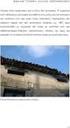 Γενικά Οι συναρτήσεις είναι προκαθορισμένοι τύποι, οι οποίοι εκτελούν υπολογισμούς με συγκεκριμένη σειρά ή δομή και μπορούν να χρησιμοποιηθούν για την εκτέλεση απλών ή πολύπλοκων υπολογισμών. Οι συναρτήσεις
Γενικά Οι συναρτήσεις είναι προκαθορισμένοι τύποι, οι οποίοι εκτελούν υπολογισμούς με συγκεκριμένη σειρά ή δομή και μπορούν να χρησιμοποιηθούν για την εκτέλεση απλών ή πολύπλοκων υπολογισμών. Οι συναρτήσεις
ECDL Module 4 Υπολογιστικά Φύλλα Εξεταστέα Ύλη, έκδοση 5.0 (Syllabus Version 5.0)
 ECDL Module 4 Υπολογιστικά Φύλλα Εξεταστέα Ύλη, έκδοση 5.0 (Syllabus Version 5.0) (Module 4 Spreadsheets) Συνολική ιάρκεια: Προτεινόµενο * Χρονοδιάγραµµα Εκπαίδευσης 10-14 (δέκα έως δεκατέσσερις) ώρες
ECDL Module 4 Υπολογιστικά Φύλλα Εξεταστέα Ύλη, έκδοση 5.0 (Syllabus Version 5.0) (Module 4 Spreadsheets) Συνολική ιάρκεια: Προτεινόµενο * Χρονοδιάγραµµα Εκπαίδευσης 10-14 (δέκα έως δεκατέσσερις) ώρες
ΕΙΣΑΓΩΓΗ ΣΤΗ ΧΡΗΣΗ Η/Υ ΤΜΗΜΑ ΑΣΟΠΟΝΙΑΣ ΚΑΙ ΙΑΧΕΙΡΙΣΗΣ ΦΥΣΙΚΟΥ ΠΕΡΙΒΑΛΛΟΝΤΟΣ Τ.Ε.Ι. ΛΑΡΙΣΑΣ ΠΑΡΑΡΤΗΜΑ ΚΑΡ ΙΤΣΑΣ ΕΡΓΑΣΤΗΡΙΟ 08 ΛΟΓΙΣΤΙΚΑ ΦΥΛΛΑ (ΜΕΡΟΣ 1)
 ΕΙΣΑΓΩΓΗ ΣΤΗ ΧΡΗΣΗ Η/Υ ΤΜΗΜΑ ΑΣΟΠΟΝΙΑΣ ΚΑΙ ΙΑΧΕΙΡΙΣΗΣ ΦΥΣΙΚΟΥ ΠΕΡΙΒΑΛΛΟΝΤΟΣ Τ.Ε.Ι. ΛΑΡΙΣΑΣ ΠΑΡΑΡΤΗΜΑ ΚΑΡ ΙΤΣΑΣ ΕΡΓΑΣΤΗΡΙΟ 08 ΛΟΓΙΣΤΙΚΑ ΦΥΛΛΑ (ΜΕΡΟΣ 1) ΑΝΤΙΚΕΙΜΕΝΑ ΕΡΓΑΣΤΗΡΙΟΥ Γραµµή τίτλου Πλαίσιο ονοµάτων
ΕΙΣΑΓΩΓΗ ΣΤΗ ΧΡΗΣΗ Η/Υ ΤΜΗΜΑ ΑΣΟΠΟΝΙΑΣ ΚΑΙ ΙΑΧΕΙΡΙΣΗΣ ΦΥΣΙΚΟΥ ΠΕΡΙΒΑΛΛΟΝΤΟΣ Τ.Ε.Ι. ΛΑΡΙΣΑΣ ΠΑΡΑΡΤΗΜΑ ΚΑΡ ΙΤΣΑΣ ΕΡΓΑΣΤΗΡΙΟ 08 ΛΟΓΙΣΤΙΚΑ ΦΥΛΛΑ (ΜΕΡΟΣ 1) ΑΝΤΙΚΕΙΜΕΝΑ ΕΡΓΑΣΤΗΡΙΟΥ Γραµµή τίτλου Πλαίσιο ονοµάτων
Δημιουργία ενός κενού πίνακα
 3.4.1.1 Δημιουργία ενός κενού πίνακα Ένας πίνακας αποτελείται από έναν αριθμό γραμμών και στηλών που δημιουργούν ένα πλέγμα. Σε αυτό το πλέγμα είναι πιθανή η ύπαρξη ή μη περιθωρίων. Κάθε κελί του πίνακα
3.4.1.1 Δημιουργία ενός κενού πίνακα Ένας πίνακας αποτελείται από έναν αριθμό γραμμών και στηλών που δημιουργούν ένα πλέγμα. Σε αυτό το πλέγμα είναι πιθανή η ύπαρξη ή μη περιθωρίων. Κάθε κελί του πίνακα
8o ΕΡΓΑΣΤΗΡΙΟ ΣΦΑΛΜΑΤΑ, ΜΟΡΦΟΠΟΙΗΣΗ ΥΠΟ ΟΡΟΥΣ ΚΑΙ ΓΡΑΦΗΜΑΤΑ
 8o ΕΡΓΑΣΤΗΡΙΟ ΣΦΑΛΜΑΤΑ, ΜΟΡΦΟΠΟΙΗΣΗ ΥΠΟ ΟΡΟΥΣ ΚΑΙ ΓΡΑΦΗΜΑΤΑ ΠΕΡΙΕΧΟΜΕΝΟ ΜΑΘΗΜΑΤΟΣ 1. Κωδικοί σφαλμάτων 2. Μορφοποίηση υπό όρους 3. Γραφήματα 1. Κωδικοί σφαλμάτων ΘΕΩΡΗΤΙΚΟ ΜΕΡΟΣ #### Το πλάτος της στήλης
8o ΕΡΓΑΣΤΗΡΙΟ ΣΦΑΛΜΑΤΑ, ΜΟΡΦΟΠΟΙΗΣΗ ΥΠΟ ΟΡΟΥΣ ΚΑΙ ΓΡΑΦΗΜΑΤΑ ΠΕΡΙΕΧΟΜΕΝΟ ΜΑΘΗΜΑΤΟΣ 1. Κωδικοί σφαλμάτων 2. Μορφοποίηση υπό όρους 3. Γραφήματα 1. Κωδικοί σφαλμάτων ΘΕΩΡΗΤΙΚΟ ΜΕΡΟΣ #### Το πλάτος της στήλης
Σημειώσεις για το Microsoft Excel 2010
 Σημειώσεις για το Microsoft Excel 2010 2014 Περιεχόμενα Δημήτρης Χατζηιωαννίδης ECDL CTP & CISCO INSTRUCTOR Εισαγωγή στο Excel.... 3 Ανοίξτε το Excel με το κουμπί "Έναρξη" των Windows..... 3 Δημιουργία
Σημειώσεις για το Microsoft Excel 2010 2014 Περιεχόμενα Δημήτρης Χατζηιωαννίδης ECDL CTP & CISCO INSTRUCTOR Εισαγωγή στο Excel.... 3 Ανοίξτε το Excel με το κουμπί "Έναρξη" των Windows..... 3 Δημιουργία
ΤΕΙ Ηρακλείου. Τμήμα Λογιστικής Πληροφορική I 6 η Εργαστηριακή άσκηση (Excel)
 ΤΕΙ Ηρακλείου Τμήμα Λογιστικής Πληροφορική I 6 η Εργαστηριακή άσκηση (Excel) Ανοίγοντας το Excel (Έναρξη /Προγράμματα /Microsoft Office / Microsoft Office Excel 2003), ανοίγει μπροστά μας ένα βιβλίο εργασίας
ΤΕΙ Ηρακλείου Τμήμα Λογιστικής Πληροφορική I 6 η Εργαστηριακή άσκηση (Excel) Ανοίγοντας το Excel (Έναρξη /Προγράμματα /Microsoft Office / Microsoft Office Excel 2003), ανοίγει μπροστά μας ένα βιβλίο εργασίας
ΕΞΕΤΑΣΤΕΑ ΥΛΗ (SYLLABUS) INTERMEDIATE
 ΕΞΕΤΑΣΤΕΑ ΥΛΗ (SYLLABUS) INTERMEDIATE Υπολογιστικά φύλλα (Microsoft Excel) Υπολογιστικά φύλλα (Micrοsoft Excel) 1. Βασικές Λειτουργίες και Περιβάλλον Εφαρμογής Υπολογιστικών Φύλλων. α. Διαχείριση βιβλίων
ΕΞΕΤΑΣΤΕΑ ΥΛΗ (SYLLABUS) INTERMEDIATE Υπολογιστικά φύλλα (Microsoft Excel) Υπολογιστικά φύλλα (Micrοsoft Excel) 1. Βασικές Λειτουργίες και Περιβάλλον Εφαρμογής Υπολογιστικών Φύλλων. α. Διαχείριση βιβλίων
Πίνακες, περιγράµµατα και σκίαση
 Πίνακες, περιγράµµατα και σκίαση Οι πίνακες Οι πίνακες είναι ορθογώνια πλαίσια που χωρίζονται σε γραµµές και στήλες. Η τοµή µιας γραµµής µε µια στήλη προσδιορίζει ένα κελί. Τα στοιχεία, που παρουσιάζουµε,
Πίνακες, περιγράµµατα και σκίαση Οι πίνακες Οι πίνακες είναι ορθογώνια πλαίσια που χωρίζονται σε γραµµές και στήλες. Η τοµή µιας γραµµής µε µια στήλη προσδιορίζει ένα κελί. Τα στοιχεία, που παρουσιάζουµε,
Πρακτικές οδηγίες για την Επεξεργασία Κειμένου
 11 Εργαλεία έκφρασης και δημιουργίας Επεξεργασία Κειμένου Α Γυμνασίου Πρακτικές οδηγίες για την Επεξεργασία Κειμένου Ένα πρόγραμμα επεξεργασίας κειμένου μας προσφέρει τη δυνατότητα να: προσθέτουμε, να
11 Εργαλεία έκφρασης και δημιουργίας Επεξεργασία Κειμένου Α Γυμνασίου Πρακτικές οδηγίες για την Επεξεργασία Κειμένου Ένα πρόγραμμα επεξεργασίας κειμένου μας προσφέρει τη δυνατότητα να: προσθέτουμε, να
ΕΙΣΑΓΩΓΗ ΣΤΗΝ ΠΛΗΡΟΦΟΡΙΚΗ ΕΡΓΑΣΤΗΡΙΟ
 TEXNOΛΟΓΙΚΟ EΚΠΑΙΔΕΥΤΙΚΟ ΙΔΡΥΜΑ ΣΕΡΡΩΝ ΣΧΟΛΗ ΤΕΧΝΟΛΟΓΙΚΩΝ ΕΦΑΡΜΟΓΩΝ ΤΜΗΜΑ ΠΛΗΡΟΦΟΡΙΚΗΣ & ΕΠΙΚΟΙΝΩΝΙΩΝ ΕΙΣΑΓΩΓΗ ΣΤΗΝ ΠΛΗΡΟΦΟΡΙΚΗ ΕΡΓΑΣΤΗΡΙΟ ΑΣΚΗΣΕΙΣ Εργαστηρίου για το MICROSOFT EXCEL Δρ. Ευάγγελος Φιλιππίδης
TEXNOΛΟΓΙΚΟ EΚΠΑΙΔΕΥΤΙΚΟ ΙΔΡΥΜΑ ΣΕΡΡΩΝ ΣΧΟΛΗ ΤΕΧΝΟΛΟΓΙΚΩΝ ΕΦΑΡΜΟΓΩΝ ΤΜΗΜΑ ΠΛΗΡΟΦΟΡΙΚΗΣ & ΕΠΙΚΟΙΝΩΝΙΩΝ ΕΙΣΑΓΩΓΗ ΣΤΗΝ ΠΛΗΡΟΦΟΡΙΚΗ ΕΡΓΑΣΤΗΡΙΟ ΑΣΚΗΣΕΙΣ Εργαστηρίου για το MICROSOFT EXCEL Δρ. Ευάγγελος Φιλιππίδης
Υπολογιστικά Φύλλα (Spreadsheets)
 Υπολογιστικά Φύλλα (Spreadsheets) Σεπτέμβριος 2017 Έκδοση 6.0 PEOPLECERT Ελλάς A.E - Φορέας Πιστοποίησης Ανθρώπινου Δυναμικού Κοραή 3, 105 64 Αθήνα, Τηλ.: 210 372 9100, Fax: 210 372 9101, e-mail: info@peoplecert.org,
Υπολογιστικά Φύλλα (Spreadsheets) Σεπτέμβριος 2017 Έκδοση 6.0 PEOPLECERT Ελλάς A.E - Φορέας Πιστοποίησης Ανθρώπινου Δυναμικού Κοραή 3, 105 64 Αθήνα, Τηλ.: 210 372 9100, Fax: 210 372 9101, e-mail: info@peoplecert.org,
a. Επιλέγουμε τις γραμμές προς διαγραφή a. Επιλέγουμε τις στήλες προς διαγραφή a. Γράφουμε σε μια στήλη μια σειρά από αριθμούς ή αλφαριθμητικά
 Τρίτο μάθημα Excel 1. Προσθήκη γραμμών a. Δίνουμε δεξί κλικ πάνω στην γραμμή όπου μας ενδιαφέρει να εισάγουμε νέα γραμμή b. Πατάμε εισαγωγή c. Μια νέα γραμμή εισάγεται 2. Προσθήκη στηλών a. Δίνουμε δεξί
Τρίτο μάθημα Excel 1. Προσθήκη γραμμών a. Δίνουμε δεξί κλικ πάνω στην γραμμή όπου μας ενδιαφέρει να εισάγουμε νέα γραμμή b. Πατάμε εισαγωγή c. Μια νέα γραμμή εισάγεται 2. Προσθήκη στηλών a. Δίνουμε δεξί
ΕΝΟΤΗΤΑ 6: «Microsoft PowerPoint 2007» Κεφάλαιο 6.7: Αναδιάταξη κειμένου και αντικειμένων
 Πρόγραμμα Πιστοποίησης Γνώσεων και Δεξιοτήτων ΕΝΟΤΗΤΑ 6: «Microsoft PowerPoint 2007» Κεφάλαιο 6.7: Αναδιάταξη κειμένου και αντικειμένων Αντώνης Χατζηνούσκας 2 ΠΕΡΙΕΧΟΜΕΝΑ Α. Σκοπός του Μαθήματος Β. Θεωρία
Πρόγραμμα Πιστοποίησης Γνώσεων και Δεξιοτήτων ΕΝΟΤΗΤΑ 6: «Microsoft PowerPoint 2007» Κεφάλαιο 6.7: Αναδιάταξη κειμένου και αντικειμένων Αντώνης Χατζηνούσκας 2 ΠΕΡΙΕΧΟΜΕΝΑ Α. Σκοπός του Μαθήματος Β. Θεωρία
ΓΡΗΓΟΡΗ ΜΑΝΑΡΙΩΤΗ Ερωτήσεις Εµπέδωσης Αξιολόγησης για το EXCEL
 Ερωτήσεις Εµπέδωσης Αξιολόγησης για το EXCEL A. Περιβάλλον εργασίας ενός υπολογιστικού φύλλου. ιαµόρφωση φύλλου εργασίας. Προεπισκόπηση Εκτύπωση 1. Χαρακτηρίστε σαν Σωστό Λάθος τις παρακάτω προτάσεις:
Ερωτήσεις Εµπέδωσης Αξιολόγησης για το EXCEL A. Περιβάλλον εργασίας ενός υπολογιστικού φύλλου. ιαµόρφωση φύλλου εργασίας. Προεπισκόπηση Εκτύπωση 1. Χαρακτηρίστε σαν Σωστό Λάθος τις παρακάτω προτάσεις:
Φύλλο εργασίας Επιλέγουμε τα κελιά από το A1 έως το C1 και πατάμε το (Συγχώνευση και στοίχιση στο κέντρο)
 Φύλλο εργασίας 1 Το Excel είναι ένα πρόγραμμα δημιουργίας λογιστικών φύλλων, στα οποία μπορούμε να αποθηκεύουμε πληροφορίες με οργανωμένο τρόπο, να κάνουμε πράξεις πάνω σε αυτά, να τα ταξινομούμε, να τα
Φύλλο εργασίας 1 Το Excel είναι ένα πρόγραμμα δημιουργίας λογιστικών φύλλων, στα οποία μπορούμε να αποθηκεύουμε πληροφορίες με οργανωμένο τρόπο, να κάνουμε πράξεις πάνω σε αυτά, να τα ταξινομούμε, να τα
Αντικείμενα Αξιολόγησης Γνώσεις Δεξιότητες Ενέργειες Διαδικασίες (Excel) 1. Βασικές Λειτουργίες & Περιβάλλον Εφαρμογής Υπολογιστικών Φύλλων
 Αντικείμενα Αξιολόγησης Γνώσεις Δεξιότητες Ενέργειες Διαδικασίες (Excel) 1. Βασικές Λειτουργίες & Περιβάλλον Εφαρμογής Υπολογιστικών Φύλλων α. Διαχείριση βιβλίων εργασίας α1. Διαχείριση βιβλίων εργασίας
Αντικείμενα Αξιολόγησης Γνώσεις Δεξιότητες Ενέργειες Διαδικασίες (Excel) 1. Βασικές Λειτουργίες & Περιβάλλον Εφαρμογής Υπολογιστικών Φύλλων α. Διαχείριση βιβλίων εργασίας α1. Διαχείριση βιβλίων εργασίας
Ταξινόμηση Δεδομένων. 9 η Εργαστηριακή Άσκηση (Excel)
 9 η Εργαστηριακή Άσκηση (Excel) Ταξινόμηση Δεδομένων Μπορούμε να ταξινομήσουμε τα στοιχεία του πίνακα ανά πεδίο και με οποιαδήποτε σειρά. Η διαδικασία είναι η εξής: Κάνουμε κλικ μέσα σε κάποιο κελί στην
9 η Εργαστηριακή Άσκηση (Excel) Ταξινόμηση Δεδομένων Μπορούμε να ταξινομήσουμε τα στοιχεία του πίνακα ανά πεδίο και με οποιαδήποτε σειρά. Η διαδικασία είναι η εξής: Κάνουμε κλικ μέσα σε κάποιο κελί στην
Πρακτικές συμβουλές κατά την πληκτρολόγηση ., ; :! ( ) " " Άνοιγμα και αποθήκευση εγγράφου Αρχείο, Άνοιγμα. Αρχείο / Αποθήκευση
 Επεξεργαστής κειμένου Word 2003 Πρακτικές συμβουλές κατά την πληκτρολόγηση Για να αλλάξουμε παράγραφο πατάμε Enter. Για να αφήσουμε μία κενή γραμμή, πατάμε μία φορά το Enter. Για να γράψουμε την επόμενη
Επεξεργαστής κειμένου Word 2003 Πρακτικές συμβουλές κατά την πληκτρολόγηση Για να αλλάξουμε παράγραφο πατάμε Enter. Για να αφήσουμε μία κενή γραμμή, πατάμε μία φορά το Enter. Για να γράψουμε την επόμενη
Τα συγκεντρωτικά ερωτήματα αφορούν στην ομαδοποίηση των δεδομένων και στη. χρήση συναρτήσεων ομαδοποίησης κατά την εκτέλεση ενός ερωτήματος προβολής
 Εργαστήριο 8 ο Συγκεντρωτικά ερωτήματα Ερωτήματα διασταύρωσης Ερωτήματα Ενεργειών Συγκεντρωτικά ερωτήματα Τα συγκεντρωτικά ερωτήματα αφορούν στην ομαδοποίηση των δεδομένων και στη χρήση συναρτήσεων ομαδοποίησης
Εργαστήριο 8 ο Συγκεντρωτικά ερωτήματα Ερωτήματα διασταύρωσης Ερωτήματα Ενεργειών Συγκεντρωτικά ερωτήματα Τα συγκεντρωτικά ερωτήματα αφορούν στην ομαδοποίηση των δεδομένων και στη χρήση συναρτήσεων ομαδοποίησης
ΠΡΟΣΘΗΚΗ ΚΕΙΜΕΝΟΥ ΣΕ ΕΝΑ ΦΥΛΛΟ ΕΡΓΑΣΙΑΣ
 ΠΡΟΣΘΗΚΗ ΚΕΙΜΕΝΟΥ ΣΕ ΕΝΑ ΦΥΛΛΟ ΕΡΓΑΣΙΑΣ 1. Ανοίγουµε το Microsoft Excel. 2. Στην κορυφή του Φύλλου κάνουµε δεξί κλικ στο γράµµα B (Κεφαλίδα Στήλης) και κλικ στο Μορφοποίηση Κελιών. 3. Στην καρτέλα Αριθµός
ΠΡΟΣΘΗΚΗ ΚΕΙΜΕΝΟΥ ΣΕ ΕΝΑ ΦΥΛΛΟ ΕΡΓΑΣΙΑΣ 1. Ανοίγουµε το Microsoft Excel. 2. Στην κορυφή του Φύλλου κάνουµε δεξί κλικ στο γράµµα B (Κεφαλίδα Στήλης) και κλικ στο Μορφοποίηση Κελιών. 3. Στην καρτέλα Αριθµός
ΤΕΙ ΙΟΝΙΩΝ ΝΗΣΩΝ ΣΧΟΛΗ ΔΙΟΙΚΗΣΗ ΚΑΙ ΟΙΚΟΝΟΜΙΑΣ ΤΜΗΜΑ ΔΙΟΙΚΗΣΗΣ ΕΠΙΧΕΙΡΗΣΕΩΝ ΣΗΜΕΙΩΣΕΙΣ ΕΡΓΑΣΤΗΡΙΟΥ ΠΛΗΡΟΦΟΡΙΚΗ I
 ΤΕΙ ΙΟΝΙΩΝ ΝΗΣΩΝ ΣΧΟΛΗ ΔΙΟΙΚΗΣΗ ΚΑΙ ΟΙΚΟΝΟΜΙΑΣ ΤΜΗΜΑ ΔΙΟΙΚΗΣΗΣ ΕΠΙΧΕΙΡΗΣΕΩΝ ΣΗΜΕΙΩΣΕΙΣ ΕΡΓΑΣΤΗΡΙΟΥ ΠΛΗΡΟΦΟΡΙΚΗ I ΧΑΣΑΝΗΣ ΒΑΣΙΛΕΙΟΣ 2017 1o ΕΡΓΑΣΤΗΡΙΟ ΕΙΣΑΓΩΓΗ ΣΤΑ WINDOWS 7 ΠΕΡΙΕΧΟΜΕΝΟ ΜΑΘΗΜΑΤΟΣ 1. Επιφάνεια
ΤΕΙ ΙΟΝΙΩΝ ΝΗΣΩΝ ΣΧΟΛΗ ΔΙΟΙΚΗΣΗ ΚΑΙ ΟΙΚΟΝΟΜΙΑΣ ΤΜΗΜΑ ΔΙΟΙΚΗΣΗΣ ΕΠΙΧΕΙΡΗΣΕΩΝ ΣΗΜΕΙΩΣΕΙΣ ΕΡΓΑΣΤΗΡΙΟΥ ΠΛΗΡΟΦΟΡΙΚΗ I ΧΑΣΑΝΗΣ ΒΑΣΙΛΕΙΟΣ 2017 1o ΕΡΓΑΣΤΗΡΙΟ ΕΙΣΑΓΩΓΗ ΣΤΑ WINDOWS 7 ΠΕΡΙΕΧΟΜΕΝΟ ΜΑΘΗΜΑΤΟΣ 1. Επιφάνεια
Εισαγωγή στο πρόγραμμα Microsoft word 2003
 Εισαγωγή στο πρόγραμμα Microsoft word 2003 Έναρξη 1. Εκκίνηση του προγράμματος Για να ξεκινήσουμε το Word, πατάμε στο κουμπί Εναρξη και από το μενού που εμφανίζεται επιλέγουμε Προγράμματα και Microsoft
Εισαγωγή στο πρόγραμμα Microsoft word 2003 Έναρξη 1. Εκκίνηση του προγράμματος Για να ξεκινήσουμε το Word, πατάμε στο κουμπί Εναρξη και από το μενού που εμφανίζεται επιλέγουμε Προγράμματα και Microsoft
Μπορούμε να δημιουργήσουμε διάφορα γραφήματα που αναπαριστούν τα δεδομένα ή υπολογισμούς του λογιστικού φύλλου μας.
 Κεφάλαιο 3 Το Excel είναι ένα πρόγραμμα ανάλυσης (συνήθως οικονομικής) με το οποίο ο χρήστης μπορεί να επιλύσει διάφορα προβλήματα όπως: προϋπολογισμού, χρηματοοικονομικού σχεδιασμού, εκτίμηση κόστους
Κεφάλαιο 3 Το Excel είναι ένα πρόγραμμα ανάλυσης (συνήθως οικονομικής) με το οποίο ο χρήστης μπορεί να επιλύσει διάφορα προβλήματα όπως: προϋπολογισμού, χρηματοοικονομικού σχεδιασμού, εκτίμηση κόστους
Ενότητα. Υπολογιστικά φύλλα. εκδόσεις ΚΛΕΙΔΑΡΙΘΜΟΣ
 Ενότητα Υπολογιστικά φύλλα Κεφάλαιο 51. Microsoft Excel 2007 Ερωτήσεις και ασκήσεις επανάληψης Κεφαλαίου 51 1. Αναφέρετε δύο τρόπους εκκίνησης της εφαρμογής Microsoft Excel. 2. Χρησιμοποιώντας το κουμπί
Ενότητα Υπολογιστικά φύλλα Κεφάλαιο 51. Microsoft Excel 2007 Ερωτήσεις και ασκήσεις επανάληψης Κεφαλαίου 51 1. Αναφέρετε δύο τρόπους εκκίνησης της εφαρμογής Microsoft Excel. 2. Χρησιμοποιώντας το κουμπί
ΒΑΣΙΚΕΣ ΔΕΞΙΟΤΗΤΕΣ ΣΤΑ ΥΠΟΛΟΓΙΣΤΙΚΑ ΦΥΛΛΑ
 ΒΑΣΙΚΕΣ ΔΕΞΙΟΤΗΤΕΣ ΣΤΑ ΥΠΟΛΟΓΙΣΤΙΚΑ ΦΥΛΛΑ Πίνακας περιεχομένων 1. Το περιβάλλον...3 2. Η Μετακίνηση μέσα στο φύλλο εργασίας...3 3. Επιλογή κελιών...4 4. Εισαγωγή δεδομένων σε ένα κελί...4 5. Εισαγωγή απλών
ΒΑΣΙΚΕΣ ΔΕΞΙΟΤΗΤΕΣ ΣΤΑ ΥΠΟΛΟΓΙΣΤΙΚΑ ΦΥΛΛΑ Πίνακας περιεχομένων 1. Το περιβάλλον...3 2. Η Μετακίνηση μέσα στο φύλλο εργασίας...3 3. Επιλογή κελιών...4 4. Εισαγωγή δεδομένων σε ένα κελί...4 5. Εισαγωγή απλών
ΕΙΔΙΚΟΤΗΤΑ: ΤΕΧΝΙΚΟΣ ΕΦΑΡΜΟΓΩΝ ΠΛΗΡΟΦΟΡΙΚΗΣ ΜΑΘΗΜΑ: ΕΙΣΑΓΩΓΗ ΣΤΗΝ ΠΛΗΡΟΦΟΡΙΚΗ
 ΕΙΔΙΚΟΤΗΤΑ: ΤΕΧΝΙΚΟΣ ΕΦΑΡΜΟΓΩΝ ΠΛΗΡΟΦΟΡΙΚΗΣ ΜΑΘΗΜΑ: ΕΙΣΑΓΩΓΗ ΣΤΗΝ ΠΛΗΡΟΦΟΡΙΚΗ (Σημειώσεις Word) ΕΚΠΑΙΔΕΥΤΕΣ: ΒΑΡΕΛΑΣ ΙΩΑΝΝΗΣ, ΠΟΖΟΥΚΙΔΗΣ ΚΩΝΣΤΑΝΤΙΝΟΣ MICROSOFT WORD (ΕΚΠΑΙΔΕΥΤΙΚΕΣ ΣΗΜΕΙΩΣΕΙΣ) ΠΕΡΙΕΧΟΜΕΝΑ
ΕΙΔΙΚΟΤΗΤΑ: ΤΕΧΝΙΚΟΣ ΕΦΑΡΜΟΓΩΝ ΠΛΗΡΟΦΟΡΙΚΗΣ ΜΑΘΗΜΑ: ΕΙΣΑΓΩΓΗ ΣΤΗΝ ΠΛΗΡΟΦΟΡΙΚΗ (Σημειώσεις Word) ΕΚΠΑΙΔΕΥΤΕΣ: ΒΑΡΕΛΑΣ ΙΩΑΝΝΗΣ, ΠΟΖΟΥΚΙΔΗΣ ΚΩΝΣΤΑΝΤΙΝΟΣ MICROSOFT WORD (ΕΚΠΑΙΔΕΥΤΙΚΕΣ ΣΗΜΕΙΩΣΕΙΣ) ΠΕΡΙΕΧΟΜΕΝΑ
Shift+γράμμα. Πατάμε τον τόνο (δί[λα στο L) και μετά το φωνήεν. Πως βάζουμε διαλυτικά; Πατάμε το Shift+ τόνο και μετά το φωνήεν (ι ή υ)
 Βασικές λειτουργίες του πληκτρολογίου Αλλαγή μεταξύ Αγγλικών και Ελληνικών Όταν γράφουμε σε πεζά (μικρά) και θέλουμε να γράψουμε ένα γράμμα κεφαλαίο Όταν γράφουμε συνέχεια Κεφαλαία Για να γράψουμε ένα
Βασικές λειτουργίες του πληκτρολογίου Αλλαγή μεταξύ Αγγλικών και Ελληνικών Όταν γράφουμε σε πεζά (μικρά) και θέλουμε να γράψουμε ένα γράμμα κεφαλαίο Όταν γράφουμε συνέχεια Κεφαλαία Για να γράψουμε ένα
ΕΡΓΑΣΤΗΡΙΑΚΑ ΜΑΘΗΜΑΤΑ Β ΓΥΜΝΑΣΙΟΥ
 ΓΥΜΝΑΣΙΟ ΦΥΛΗΣ ΕΡΓΑΣΤΗΡΙΑΚΑ ΜΑΘΗΜΑΤΑ Β ΓΥΜΝΑΣΙΟΥ 2012-2013 Β Α Ρ Δ Α Λ Α Χ Ο Υ Ε Υ Α Γ Γ Ε Λ Ι Α - Ε Κ Π Α Ι Δ Ε Υ Τ Ι Κ Ο Σ Π Λ Η Ρ Ο Φ Ο Ρ Ι Κ Η Σ MSC Τ. Π. Ε. Γ Ι Α Τ Η Ν Ε Κ Π Α Ι Δ Ε Υ Σ Η ΕΝΑΡΞΗ
ΓΥΜΝΑΣΙΟ ΦΥΛΗΣ ΕΡΓΑΣΤΗΡΙΑΚΑ ΜΑΘΗΜΑΤΑ Β ΓΥΜΝΑΣΙΟΥ 2012-2013 Β Α Ρ Δ Α Λ Α Χ Ο Υ Ε Υ Α Γ Γ Ε Λ Ι Α - Ε Κ Π Α Ι Δ Ε Υ Τ Ι Κ Ο Σ Π Λ Η Ρ Ο Φ Ο Ρ Ι Κ Η Σ MSC Τ. Π. Ε. Γ Ι Α Τ Η Ν Ε Κ Π Α Ι Δ Ε Υ Σ Η ΕΝΑΡΞΗ
Αλλαγή προσανατολισμού εγγράφου σε κατακόρυφο ή οριζόντιο, αλλαγή μεγέθους σελίδας
 3.3.3.1 Αλλαγή προσανατολισμού εγγράφου σε κατακόρυφο ή οριζόντιο, αλλαγή μεγέθους σελίδας Συνήθως εκτυπώνουμε κατά τη μακρόστενη μεριά της σελίδας. Αυτού του είδους ο προσανατολισμός ονομάζεται κατακόρυφος.
3.3.3.1 Αλλαγή προσανατολισμού εγγράφου σε κατακόρυφο ή οριζόντιο, αλλαγή μεγέθους σελίδας Συνήθως εκτυπώνουμε κατά τη μακρόστενη μεριά της σελίδας. Αυτού του είδους ο προσανατολισμός ονομάζεται κατακόρυφος.
Γραφήματα. Excel 2003
 Γραφήματα Excel 2003 Ορολογία Τίτλος γραφήματος Σειρά δεδομένων Υπόμνημα Κατηγορίες Ετικέτες Δείκτες Περιοχή γραφήματος Περιοχή σχεδίασης γραφήματος Γραμμές πλέγματος Οδηγός γραφημάτων Για τη δημιουργία
Γραφήματα Excel 2003 Ορολογία Τίτλος γραφήματος Σειρά δεδομένων Υπόμνημα Κατηγορίες Ετικέτες Δείκτες Περιοχή γραφήματος Περιοχή σχεδίασης γραφήματος Γραμμές πλέγματος Οδηγός γραφημάτων Για τη δημιουργία
Επεξεργασία κειμένου: Word 2003
 Περιεχόμενα Λίγα λόγια από το συγγραφέα...7 Κεφάλαιο 1: Ρυθμίσεις γραμμών εργαλείων και μενού...9 Κεφάλαιο 2: Διαχείριση παραθύρων και προβολές...26 Κεφάλαιο 3: Εύρεση, αντικατάσταση, και μετάβαση σε συγκεκριμένο
Περιεχόμενα Λίγα λόγια από το συγγραφέα...7 Κεφάλαιο 1: Ρυθμίσεις γραμμών εργαλείων και μενού...9 Κεφάλαιο 2: Διαχείριση παραθύρων και προβολές...26 Κεφάλαιο 3: Εύρεση, αντικατάσταση, και μετάβαση σε συγκεκριμένο
Το υπολογιστικό φύλλο Excel2007
 Το υπολογιστικό φύλλο Excel2007 Κουμπί Office Γραμμή εργαλείων γρήγορης πρόσβασης Καρτέλες Κορδέλα Γραμμή τύπων Ομάδες Άθροισμα Ετικέτες φύλλων Γραμμή κατάστασης Ρυθμιστικό ζουμ Τα αρχεία του Excel λέγονται
Το υπολογιστικό φύλλο Excel2007 Κουμπί Office Γραμμή εργαλείων γρήγορης πρόσβασης Καρτέλες Κορδέλα Γραμμή τύπων Ομάδες Άθροισμα Ετικέτες φύλλων Γραμμή κατάστασης Ρυθμιστικό ζουμ Τα αρχεία του Excel λέγονται
Εισαγωγή στην Επιστήμη της Πληροφορικής Εργαστήριο. Microsoft Excel Μέρος 2
 Πανεπιστήμιο Κύπρου Τμήμα Πληροφορικής Εισαγωγή στην Επιστήμη της Πληροφορικής και Πληροφοριακά Συστήματα Εργαστήριο - ΕΠΛ003 Εισαγωγή στην Επιστήμη της Πληροφορικής Εργαστήριο Microsoft Excel Μέρος 2
Πανεπιστήμιο Κύπρου Τμήμα Πληροφορικής Εισαγωγή στην Επιστήμη της Πληροφορικής και Πληροφοριακά Συστήματα Εργαστήριο - ΕΠΛ003 Εισαγωγή στην Επιστήμη της Πληροφορικής Εργαστήριο Microsoft Excel Μέρος 2
MICROSOFT OFFICE 2003
 MICROSOFT OFFICE 2003 MICROSOFT EXCEL 2003 Επεξεργασία δεδοµένων Εισαγωγή κενών κελιών, γραµµών ή στηλών 1. Κάντε ένα από τα εξής: Εισαγωγή νέων κενών κελιών Επιλέξτε µια περιοχή (περιοχή: ύο ή περισσότερα
MICROSOFT OFFICE 2003 MICROSOFT EXCEL 2003 Επεξεργασία δεδοµένων Εισαγωγή κενών κελιών, γραµµών ή στηλών 1. Κάντε ένα από τα εξής: Εισαγωγή νέων κενών κελιών Επιλέξτε µια περιοχή (περιοχή: ύο ή περισσότερα
1. Ξεκινήστε το Microsoft Word και ανοίξτε το έγγραφο Αsia.doc από την επιφάνεια εργασίας.
 Άσκηση 1 1. Ξεκινήστε το Microsoft Word και ανοίξτε το έγγραφο Αsia.doc από την επιφάνεια εργασίας. 2. Αλλάξτε την προβολή του εγγράφου σε Κανονική. 3. Επιλέξτε την κατάλληλη εντολή για κρύψετε τον οριζόντιο
Άσκηση 1 1. Ξεκινήστε το Microsoft Word και ανοίξτε το έγγραφο Αsia.doc από την επιφάνεια εργασίας. 2. Αλλάξτε την προβολή του εγγράφου σε Κανονική. 3. Επιλέξτε την κατάλληλη εντολή για κρύψετε τον οριζόντιο
9 η Εργαστηριακή Άσκηση (Excel)
 9 η Εργαστηριακή Άσκηση (Excel) Ταξινόμηση Δεδομένων Μπορούμε να ταξινομήσουμε τα στοιχεία ενός πίνακα ανά πεδίο και με οποιαδήποτε σειρά. Η διαδικασία ταξινόμησης για τον παρακάτω πίνακα όσον αφορά τον
9 η Εργαστηριακή Άσκηση (Excel) Ταξινόμηση Δεδομένων Μπορούμε να ταξινομήσουμε τα στοιχεία ενός πίνακα ανά πεδίο και με οποιαδήποτε σειρά. Η διαδικασία ταξινόμησης για τον παρακάτω πίνακα όσον αφορά τον
ΜΑΘΗΜΑΤΑ ΕΡΓΑΣΤΗΡΙΟΥ CALC ΣΥΜΠΛΗΡΩΜΑΤΙΚΕΣ ΣΗΜΕΙΩΣΕΙΣ CALC
 ΜΑΘΗΜΑΤΑ ΕΡΓΑΣΤΗΡΙΟΥ CALC ΣΥΜΠΛΗΡΩΜΑΤΙΚΕΣ ΣΗΜΕΙΩΣΕΙΣ CALC Καθηγητής Ν. Λορέντζος Νοέμβριος 2014 CALC Λογισμικό με το οποίο επιτυγχάνεται η απλή και ομοιόμορφη διατύπωση εντολών σε μεγάλο όγκο πινακοποιημένων
ΜΑΘΗΜΑΤΑ ΕΡΓΑΣΤΗΡΙΟΥ CALC ΣΥΜΠΛΗΡΩΜΑΤΙΚΕΣ ΣΗΜΕΙΩΣΕΙΣ CALC Καθηγητής Ν. Λορέντζος Νοέμβριος 2014 CALC Λογισμικό με το οποίο επιτυγχάνεται η απλή και ομοιόμορφη διατύπωση εντολών σε μεγάλο όγκο πινακοποιημένων
ΕΞΕΤΑΣΤΕΑ ΥΛΗ Key CERT: ΥΠΟΛΟΓΙΣΤΙΚΑ ΦΥΛΛΑ
 ΕΞΕΤΑΣΤΕΑ ΥΛΗ Key CERT: ΥΠΟΛΟΓΙΣΤΙΚΑ ΦΥΛΛΑ Έκδοση 1.0 Σελίδα 1 από 6 ΓΝΩΣΤΙΚΟ ΑΝΤΙΚΕΙΜΕΝΟ: ΥΠΟΛΟΓΙΣΤΙΚΑ ΦΥΛΛΑ Τα ακόλουθα αποτελούν την εξεταστέα ύλη για την ενότητα Υπολογιστικά Φύλλα και θεωρούνται η
ΕΞΕΤΑΣΤΕΑ ΥΛΗ Key CERT: ΥΠΟΛΟΓΙΣΤΙΚΑ ΦΥΛΛΑ Έκδοση 1.0 Σελίδα 1 από 6 ΓΝΩΣΤΙΚΟ ΑΝΤΙΚΕΙΜΕΝΟ: ΥΠΟΛΟΓΙΣΤΙΚΑ ΦΥΛΛΑ Τα ακόλουθα αποτελούν την εξεταστέα ύλη για την ενότητα Υπολογιστικά Φύλλα και θεωρούνται η
Περιεχόμενα. Εισαγωγή στο Word 2003...9. Βασικές μορφοποιήσεις κειμένων... 41. Κεφάλαιο 1. Κεφάλαιο 2
 Περιεχόμενα Κεφάλαιο 1 Εισαγωγή στο Word 2003...9 Η οθόνη του Word... 9 Δημιουργία νέου εγγράφου... 14 Προσθήκη και διαγραφή κειμένου... 17 Πρώτα επιλογή, μετά εργασία... 18 Εύρεση και αντικατάσταση κειμένου...
Περιεχόμενα Κεφάλαιο 1 Εισαγωγή στο Word 2003...9 Η οθόνη του Word... 9 Δημιουργία νέου εγγράφου... 14 Προσθήκη και διαγραφή κειμένου... 17 Πρώτα επιλογή, μετά εργασία... 18 Εύρεση και αντικατάσταση κειμένου...
ΤΡΑΠΕΖΑ ΤΗΣ ΕΛΛΑΔΟΣ ΔΙΕΥΘΥΝΣΗ ΕΠΟΠΤΕΙΑΣ ΠΙΣΤΩΤΙΚΟΥ ΣΥΣΤΗΜΑΤΟΣ
 ΤΡΑΠΕΖΑ ΤΗΣ ΕΛΛΑΔΟΣ ΔΙΕΥΘΥΝΣΗ ΕΠΟΠΤΕΙΑΣ ΠΙΣΤΩΤΙΚΟΥ ΣΥΣΤΗΜΑΤΟΣ ΟΔΗΓΙΕΣ ΣΥΜΠΛΗΡΩΣΗΣ ΥΠΟΔΕΙΓΜΑΤΟΣ ΓΙΑ ΤΗΝ ΗΛΕΚΤΡΟΝΙΚΗ ΥΠΟΒΟΛΗ ΣΤΟΙΧΕΙΩΝ ΣΥΝΔΕΔΕΜΕΝΩΝ ΑΝΤΙΠΡΟΣΩΠΩΝ ΙΟΥΝΙΟΣ 2018 Ηλεκτρονική Υποβολή Στοιχείων
ΤΡΑΠΕΖΑ ΤΗΣ ΕΛΛΑΔΟΣ ΔΙΕΥΘΥΝΣΗ ΕΠΟΠΤΕΙΑΣ ΠΙΣΤΩΤΙΚΟΥ ΣΥΣΤΗΜΑΤΟΣ ΟΔΗΓΙΕΣ ΣΥΜΠΛΗΡΩΣΗΣ ΥΠΟΔΕΙΓΜΑΤΟΣ ΓΙΑ ΤΗΝ ΗΛΕΚΤΡΟΝΙΚΗ ΥΠΟΒΟΛΗ ΣΤΟΙΧΕΙΩΝ ΣΥΝΔΕΔΕΜΕΝΩΝ ΑΝΤΙΠΡΟΣΩΠΩΝ ΙΟΥΝΙΟΣ 2018 Ηλεκτρονική Υποβολή Στοιχείων
Επιλογή ενός στοιχείου γραφήματος από μια λίστα στοιχείων γραφήματος
 - 217 - Το στοιχείο που θέλετε να επιλέξετε επισημαίνεται ξεκάθαρα με λαβές επιλογής. Συμβουλή: Για να σας βοηθήσει να εντοπίσετε το στοιχείο γραφήματος που θέλετε να επιλέξετε, το Microsoft Office Excel
- 217 - Το στοιχείο που θέλετε να επιλέξετε επισημαίνεται ξεκάθαρα με λαβές επιλογής. Συμβουλή: Για να σας βοηθήσει να εντοπίσετε το στοιχείο γραφήματος που θέλετε να επιλέξετε, το Microsoft Office Excel
Τεχνολογίες και Εφαρμογές Πληροφορικής Ασκήσεις Εργαστηρίου Word / Excel
 Αριστοτέλειο Πανεπιστήμιο Θεσσαλονίκης Τεχνολογίες και Εφαρμογές Πληροφορικής Ασκήσεις Εργαστηρίου Word / Excel Ανδρέας Βέγλης Ευαγγελία Αβραάμ Τμήμα Δημοσιογραφίας και Μ.Μ.Ε. Α.Π.Θ. Θεσσαλονίκη, Οκτώβριος
Αριστοτέλειο Πανεπιστήμιο Θεσσαλονίκης Τεχνολογίες και Εφαρμογές Πληροφορικής Ασκήσεις Εργαστηρίου Word / Excel Ανδρέας Βέγλης Ευαγγελία Αβραάμ Τμήμα Δημοσιογραφίας και Μ.Μ.Ε. Α.Π.Θ. Θεσσαλονίκη, Οκτώβριος
Κεφαλίδες και υποσέλιδα
 Κεφαλίδες και υποσέλιδα Διασκεδάστε με τις επιλογές κεφαλίδων και υποσέλιδων δοκιμάζοντας τις ασκήσεις που ακολουθούν. Άσκηση 1: Εισαγωγή υποσέλιδων σε διαφάνειες Η παρουσίαση αποτελείται από πέντε διαφάνειες.
Κεφαλίδες και υποσέλιδα Διασκεδάστε με τις επιλογές κεφαλίδων και υποσέλιδων δοκιμάζοντας τις ασκήσεις που ακολουθούν. Άσκηση 1: Εισαγωγή υποσέλιδων σε διαφάνειες Η παρουσίαση αποτελείται από πέντε διαφάνειες.
ΕΡΩΤΗΣΕΙΣ WORD 2007. 2. Πώς αλλάζουμε το διάστιχο μίας παραγράφου; [Πηγαίνουμε στην παράγραφο και στην κεντρική καρτέλα πατάμε το εικονίδιο Διάστιχο]
![ΕΡΩΤΗΣΕΙΣ WORD 2007. 2. Πώς αλλάζουμε το διάστιχο μίας παραγράφου; [Πηγαίνουμε στην παράγραφο και στην κεντρική καρτέλα πατάμε το εικονίδιο Διάστιχο] ΕΡΩΤΗΣΕΙΣ WORD 2007. 2. Πώς αλλάζουμε το διάστιχο μίας παραγράφου; [Πηγαίνουμε στην παράγραφο και στην κεντρική καρτέλα πατάμε το εικονίδιο Διάστιχο]](/thumbs/26/8690972.jpg) ΕΡΩΤΗΣΕΙΣ WORD 2007 1. Πώς βάζουμε διπλή υπογράμμιση και χρώμα υπογράμμισης; [Επιλέγουμε το κείμενο και στην κεντρική καρτέλα πατάμε στο βελάκι δίπλα στο εικονίδιο της υπογράμμισης] 2. Πώς αλλάζουμε το
ΕΡΩΤΗΣΕΙΣ WORD 2007 1. Πώς βάζουμε διπλή υπογράμμιση και χρώμα υπογράμμισης; [Επιλέγουμε το κείμενο και στην κεντρική καρτέλα πατάμε στο βελάκι δίπλα στο εικονίδιο της υπογράμμισης] 2. Πώς αλλάζουμε το
Τίτλος Μαθήματος: Εισαγωγή στους Ηλεκτρονικούς Υπολογιστές. Ενότητα: Εισαγωγή στους Επεξεργαστές Κειμένου-Μέρος 2
 Τίτλος Μαθήματος: Εισαγωγή στους Ηλεκτρονικούς Υπολογιστές Ενότητα: Εισαγωγή στους Επεξεργαστές Κειμένου-Μέρος 2 Διδάσκων: Αναπληρωτής Καθηγητής Αλέξιος Δούβαλης Τμήμα: Φυσικής Πανεπιστήμιο Ιωαννίνων Τμήμα
Τίτλος Μαθήματος: Εισαγωγή στους Ηλεκτρονικούς Υπολογιστές Ενότητα: Εισαγωγή στους Επεξεργαστές Κειμένου-Μέρος 2 Διδάσκων: Αναπληρωτής Καθηγητής Αλέξιος Δούβαλης Τμήμα: Φυσικής Πανεπιστήμιο Ιωαννίνων Τμήμα
Περιεχόμενα. 1 Εισαγωγή: Tο βιβλίο Τι νέο υπάρχει στο Excel Πρώτα βήματα στο Excel Ευχαριστίες...
 Περιεχόμενα Ευχαριστίες... 13 1 Εισαγωγή: Tο βιβλίο... 15 Χωρίς τεχνικούς όρους!... 15 Σύντομη παρουσίαση... 16 Μερικές συμβάσεις... 18 Μία τελευταία λέξη (ή και περισσότερες)... 18 2 Τι νέο υπάρχει στο
Περιεχόμενα Ευχαριστίες... 13 1 Εισαγωγή: Tο βιβλίο... 15 Χωρίς τεχνικούς όρους!... 15 Σύντομη παρουσίαση... 16 Μερικές συμβάσεις... 18 Μία τελευταία λέξη (ή και περισσότερες)... 18 2 Τι νέο υπάρχει στο
ΔΗΜΙΟΥΡΓΙΑ ΣΧΗΜΑΤΩΝ. 1) Προβολή Γραμμές εργαλείων Σχεδίαση. ΜΑΘΗΜΑ 5 ο : ΣΧΗΜΑΤΑ-ΕΙΚΟΝΕΣ-ΕΞΙΣΩΣΕΙΣ 1
 ΣΧΗΜΑΤΑ-ΕΙΚΟΝΕΣ-ΕΞΙΣΩΣΕΙΣ ΔΗΜΙΟΥΡΓΙΑ ΣΧΗΜΑΤΩΝ Για τη δημιουργία σχημάτων στο WORD χρησιμοποιείται η γραμμή εργαλείων της σχεδίασης. Τα βήματα που μπορεί να ακολουθήσετε για να εμφανίσετε τη γραμμή εργαλείων
ΣΧΗΜΑΤΑ-ΕΙΚΟΝΕΣ-ΕΞΙΣΩΣΕΙΣ ΔΗΜΙΟΥΡΓΙΑ ΣΧΗΜΑΤΩΝ Για τη δημιουργία σχημάτων στο WORD χρησιμοποιείται η γραμμή εργαλείων της σχεδίασης. Τα βήματα που μπορεί να ακολουθήσετε για να εμφανίσετε τη γραμμή εργαλείων
ΓΛΩΣΣΑ ΑΛΦΑΒΗΤΟ ΤΥΠΟΙ ΔΕΔΟΜΕΝΩΝ ΣΤΑΘΕΡΕΣ ΜΕΤΑΒΛΗΤΕΣ
 ΓΛΩΣΣΑ ΑΛΦΑΒΗΤΟ Κεφαλαία και μικρά γράμματα ελληνικού αλφαβήτου: Α Ω και α ω Κεφαλαία και μικρά γράμματα λατινικού αλφαβήτου: A Z και a z Αριθμητικά ψηφία: 0 9 Ειδικοί χαρακτήρες: + - * / =. ( ),! & κενός
ΓΛΩΣΣΑ ΑΛΦΑΒΗΤΟ Κεφαλαία και μικρά γράμματα ελληνικού αλφαβήτου: Α Ω και α ω Κεφαλαία και μικρά γράμματα λατινικού αλφαβήτου: A Z και a z Αριθμητικά ψηφία: 0 9 Ειδικοί χαρακτήρες: + - * / =. ( ),! & κενός
Εισαγωγή στην Επιστήμη της Πληροφορικής Εργαστήριο. Microsoft Excel Μέρος 2
 Πανεπιστήμιο Κύπρου Τμήμα Πληροφορικής Εισαγωγή στην Επιστήμη της Πληροφορικής Εργαστήριο ΕΠΛ001 Εισαγωγή στην Επιστήμη της Πληροφορικής Εργαστήριο Microsoft Excel Μέρος 2 Παναγιώτης Χατζηχριστοδούλου
Πανεπιστήμιο Κύπρου Τμήμα Πληροφορικής Εισαγωγή στην Επιστήμη της Πληροφορικής Εργαστήριο ΕΠΛ001 Εισαγωγή στην Επιστήμη της Πληροφορικής Εργαστήριο Microsoft Excel Μέρος 2 Παναγιώτης Χατζηχριστοδούλου
ΕΡΩΤΗΣΕΙΣ στην επεξεργασία κειμένου (Word)
 1. Πώς δημιουργούμε ένα νέο έγγραφο; 2. Πώς αποθηκεύουμε ένα έγγραφο στη δισκέτα μας; 3. Μπορείτε να περιγράψετε τη βασική οθόνη του Word;. 4. Τι ακριβώς κάνει το εργαλείο ζουμ; 5. Ποιους κανόνες ακολουθεί
1. Πώς δημιουργούμε ένα νέο έγγραφο; 2. Πώς αποθηκεύουμε ένα έγγραφο στη δισκέτα μας; 3. Μπορείτε να περιγράψετε τη βασική οθόνη του Word;. 4. Τι ακριβώς κάνει το εργαλείο ζουμ; 5. Ποιους κανόνες ακολουθεί
Μάθημα 6ο. Υπολογιστικό Φύλλο
 Μάθημα 6ο Υπολογιστικό Φύλλο Σελίδα 81 από 105 6.1 Εισαγωγή Ένα υπολογιστικό φύλλο, είναι μια πολύ χρήσιμη εφαρμογή, χωρισμένη σε γραμμές και στήλες για την ευκολότερη καταγραφή διάφορων δεδομένων. Με
Μάθημα 6ο Υπολογιστικό Φύλλο Σελίδα 81 από 105 6.1 Εισαγωγή Ένα υπολογιστικό φύλλο, είναι μια πολύ χρήσιμη εφαρμογή, χωρισμένη σε γραμμές και στήλες για την ευκολότερη καταγραφή διάφορων δεδομένων. Με
Οδηγός γρήγορης εκκίνησης
 Οδηγός γρήγορης εκκίνησης Το Microsoft Word 2013 έχει διαφορετική εμφάνιση από προηγούμενες εκδόσεις. Γι αυτό το λόγο, δημιουργήσαμε αυτόν τον οδηγό για να ελαχιστοποιήσουμε την καμπύλη εκμάθησης. Γραμμή
Οδηγός γρήγορης εκκίνησης Το Microsoft Word 2013 έχει διαφορετική εμφάνιση από προηγούμενες εκδόσεις. Γι αυτό το λόγο, δημιουργήσαμε αυτόν τον οδηγό για να ελαχιστοποιήσουμε την καμπύλη εκμάθησης. Γραμμή
ΚΕΦΑΛΑΙΟ ΙΙ. OpenOffice 3.x Calc
 ΚΕΦΑΛΑΙΟ ΙΙ OpenOffice 3.x Calc Στόχοι: Με τη βοήθεια του οδηγού αυτού ο εκπαιδευόμενος θα μπορεί να: χρησιμοποιεί τα βασικά εργαλεία του Calc κατασκευάζει πίνακες δημιουργεί φόρμουλες υπολογισμού κατασκευάζει
ΚΕΦΑΛΑΙΟ ΙΙ OpenOffice 3.x Calc Στόχοι: Με τη βοήθεια του οδηγού αυτού ο εκπαιδευόμενος θα μπορεί να: χρησιμοποιεί τα βασικά εργαλεία του Calc κατασκευάζει πίνακες δημιουργεί φόρμουλες υπολογισμού κατασκευάζει
Αλλαγή της εμφάνισης κειμένου: μέγεθος γραμματοσειράς, είδος γραμματοσειράς
 3.3.1.1 Αλλαγή της εμφάνισης κειμένου: μέγεθος γραμματοσειράς, είδος γραμματοσειράς Γραμματοσειρές Η λέξη γραμματοσειρά αναφέρεται στο στυλ που εμφανίζονται τα γράμματα. Παρακάτω ακολουθούν κάποια παραδείγματα,
3.3.1.1 Αλλαγή της εμφάνισης κειμένου: μέγεθος γραμματοσειράς, είδος γραμματοσειράς Γραμματοσειρές Η λέξη γραμματοσειρά αναφέρεται στο στυλ που εμφανίζονται τα γράμματα. Παρακάτω ακολουθούν κάποια παραδείγματα,
Microsoft Office Excel 2007
 Σημειώσεις για την εφαρμογή Microsoft Office Excel 2007 Μαυρίδης Ανέστης Δρ Ηλεκτρολόγος Μηχανικός & Μηχανικός Η/Υ Ξάνθη, Σεπτέμβριος 2014 ΠΛΗΡΟΦΟΡΙΚΗ Σημειώσεις για το σχολικό έτος 2014-2015 Microsoft
Σημειώσεις για την εφαρμογή Microsoft Office Excel 2007 Μαυρίδης Ανέστης Δρ Ηλεκτρολόγος Μηχανικός & Μηχανικός Η/Υ Ξάνθη, Σεπτέμβριος 2014 ΠΛΗΡΟΦΟΡΙΚΗ Σημειώσεις για το σχολικό έτος 2014-2015 Microsoft
Εισαγωγή στην Στατιστική (ΔΕ200Α-210Α)
 3η Εργαστηριακή Άσκηση Σκοπός: Η 3η εργαστηριακή άσκηση, χρησιμοποιώντας τα δεδομένα της μετοχής, στοχεύει στην εκμάθηση: (α)_πραγματοποίησης υπολογισμών και χρήσης συναρτήσεων, (β)_κατασκευής πινάκων
3η Εργαστηριακή Άσκηση Σκοπός: Η 3η εργαστηριακή άσκηση, χρησιμοποιώντας τα δεδομένα της μετοχής, στοχεύει στην εκμάθηση: (α)_πραγματοποίησης υπολογισμών και χρήσης συναρτήσεων, (β)_κατασκευής πινάκων
www.costaschatzinikolas.gr
 ECDL CORE ΕΝΟΤΗΤΑ 3 Επεξεργασία Κειμένου Microsoft Word Επαναληπτικές Ερωτήσεις Εξετάσεων ECDL CORE ΕΝΟΤΗΤΑ 3 Επεξεργασία Κειμένου Microsoft Word Επαναληπτικές Ερωτήσεις Εξετάσεων Δημιουργία - Συγγραφή
ECDL CORE ΕΝΟΤΗΤΑ 3 Επεξεργασία Κειμένου Microsoft Word Επαναληπτικές Ερωτήσεις Εξετάσεων ECDL CORE ΕΝΟΤΗΤΑ 3 Επεξεργασία Κειμένου Microsoft Word Επαναληπτικές Ερωτήσεις Εξετάσεων Δημιουργία - Συγγραφή
Οι εφαρμογές Υπολογιστικών Φύλλων είναι προγράμματα που μας παρέχουν πολλές δυνατότητες όπως:
 Εισαγωγή στα Υπολογιστικά Φύλλα Οι εφαρμογές Υπολογιστικών Φύλλων είναι προγράμματα που μας παρέχουν πολλές δυνατότητες όπως: Να καταχωρούμε δεδομένα σε γραμμές και στήλες. Τα δεδομένα μπορεί να είναι
Εισαγωγή στα Υπολογιστικά Φύλλα Οι εφαρμογές Υπολογιστικών Φύλλων είναι προγράμματα που μας παρέχουν πολλές δυνατότητες όπως: Να καταχωρούμε δεδομένα σε γραμμές και στήλες. Τα δεδομένα μπορεί να είναι
Υπολογιστικά Συστήματα
 Υπολογιστικά Συστήματα Ενότητα 1: Εισαγωγικά Μαθήματος & Κυριότερες Συναρτήσεις του Microsoft Excel 2010 Σαπρίκης Ευάγγελος Τμήμα Διοίκησης Επιχειρήσεων (Γρεβενά) Άδειες Χρήσης Το παρόν εκπαιδευτικό υλικό
Υπολογιστικά Συστήματα Ενότητα 1: Εισαγωγικά Μαθήματος & Κυριότερες Συναρτήσεις του Microsoft Excel 2010 Σαπρίκης Ευάγγελος Τμήμα Διοίκησης Επιχειρήσεων (Γρεβενά) Άδειες Χρήσης Το παρόν εκπαιδευτικό υλικό
4 ο ΦΥΛΛΟ ΕΡΓΑΣΙΑΣ ΓΕΝΙΚΟΣ ΣΚΟΠΟΣ :
 4 ο ΦΥΛΛΟ ΕΡΓΑΣΙΑΣ ΓΕΝΙΚΟΣ ΣΚΟΠΟΣ : Σκοπός του συγκεκριμένου φύλλου εργασίας είναι ο μαθητής να εξοικειωθεί με τις συναρτήσεις, τις αριθμητικές πράξεις καθώς και την επισήμανση κελιών υπό όρους με στόχο
4 ο ΦΥΛΛΟ ΕΡΓΑΣΙΑΣ ΓΕΝΙΚΟΣ ΣΚΟΠΟΣ : Σκοπός του συγκεκριμένου φύλλου εργασίας είναι ο μαθητής να εξοικειωθεί με τις συναρτήσεις, τις αριθμητικές πράξεις καθώς και την επισήμανση κελιών υπό όρους με στόχο
ΚΕΦΑΛΑΙΟ 6 Οι τύποι στο Excel Οι τύποι είναι η σημαντικότερη λειτουργία των λογιστικών φύλλων, γιατί είναι αυτοί που επεξεργάζονται τα δεδομένα.
 ΚΕΦΑΛΑΙΟ 6 Οι τύποι στο Excel Οι τύποι είναι η σημαντικότερη λειτουργία των λογιστικών φύλλων, γιατί είναι αυτοί που επεξεργάζονται τα δεδομένα. Χρήση τύπων γίνεται και στο κεφάλαιο των συναρτήσεων. Όταν
ΚΕΦΑΛΑΙΟ 6 Οι τύποι στο Excel Οι τύποι είναι η σημαντικότερη λειτουργία των λογιστικών φύλλων, γιατί είναι αυτοί που επεξεργάζονται τα δεδομένα. Χρήση τύπων γίνεται και στο κεφάλαιο των συναρτήσεων. Όταν
Κεφάλαιο ΧΡΗΣΗ ΛΟΓΙΣΜΙΚΟΥ ΓΡΑΦΕΙΟΥ ΣΤΗ ΦΥΣΙΚΗ ΑΓΩΓΗ ΚΑΙ ΤΟΝ ΑΘΛΗΤΙΣΜΟ. Λογιστικά Φύλλα
 Κεφάλαιο 3 ΧΡΗΣΗ ΛΟΓΙΣΜΙΚΟΥ ΓΡΑΦΕΙΟΥ ΣΤΗ ΦΥΣΙΚΗ ΑΓΩΓΗ ΚΑΙ ΤΟΝ ΑΘΛΗΤΙΣΜΟ Λογιστικά Φύλλα Λογιστικά Φύλλα Πίνακας Περιεχοµένων Εισαγωγή...1 Σκοπός... 1 Προσδοκώµενα Αποτελέσµατα... 1 Εισαγωγή στο Excel...2
Κεφάλαιο 3 ΧΡΗΣΗ ΛΟΓΙΣΜΙΚΟΥ ΓΡΑΦΕΙΟΥ ΣΤΗ ΦΥΣΙΚΗ ΑΓΩΓΗ ΚΑΙ ΤΟΝ ΑΘΛΗΤΙΣΜΟ Λογιστικά Φύλλα Λογιστικά Φύλλα Πίνακας Περιεχοµένων Εισαγωγή...1 Σκοπός... 1 Προσδοκώµενα Αποτελέσµατα... 1 Εισαγωγή στο Excel...2
1. Βασικές Συναρτήσεις Στατιστικής
 1 1. Βασικές Συναρτήσεις Στατιστικής ΜΑΧ(number1,number2, ) Επιστρέφει την μέγιστη ενός συνόλου ορισμάτων (παραβλέποντας λογικές τιμές και κείμενο). ΜΙΝ(number1,number2, ) Επιστρέφει την ελάχιστη τιμή
1 1. Βασικές Συναρτήσεις Στατιστικής ΜΑΧ(number1,number2, ) Επιστρέφει την μέγιστη ενός συνόλου ορισμάτων (παραβλέποντας λογικές τιμές και κείμενο). ΜΙΝ(number1,number2, ) Επιστρέφει την ελάχιστη τιμή
Αναλυτικός Πίνακας Περιεχομένων
 Αναλυτικός Πίνακας Περιεχομένων 9 Αναλυτικός Πίνακας Περιεχομένων ΣΥΝΟΠΤΙΚΑ ΠΕΡΙΕΧΟΜΕΝΑ...7 ΑΝΑΛΥΤΙΚΟΣ ΠΙΝΑΚΑΣ ΠΕΡΙΕΧΟΜΕΝΩΝ...9 ΠΡΟΛΟΓΟΣ...15 1. ΕΙΣΑΓΩΓΗ ΣΤO EXCEL ΤΗΣ MICROSOFT...19 1.1. ΕΙΣΑΓΩΓΗ...20
Αναλυτικός Πίνακας Περιεχομένων 9 Αναλυτικός Πίνακας Περιεχομένων ΣΥΝΟΠΤΙΚΑ ΠΕΡΙΕΧΟΜΕΝΑ...7 ΑΝΑΛΥΤΙΚΟΣ ΠΙΝΑΚΑΣ ΠΕΡΙΕΧΟΜΕΝΩΝ...9 ΠΡΟΛΟΓΟΣ...15 1. ΕΙΣΑΓΩΓΗ ΣΤO EXCEL ΤΗΣ MICROSOFT...19 1.1. ΕΙΣΑΓΩΓΗ...20
Εργασία 4: Υπολογιστικά Φύλλα και Επεξεργασία Δεδομένων. Ομάδα Β: Επεξεργασία πειραματικών δεδομένων
 Εργασία 4: Υπολογιστικά Φύλλα και Επεξεργασία Δεδομένων Ομάδα Β: Επεξεργασία πειραματικών δεδομένων Τι είναι τα υπολογιστικά φύλλα Λογιστικό φύλλο (spreadsheet): ο λογιστικός πίνακας, (παλαιότερα «λογιστικό
Εργασία 4: Υπολογιστικά Φύλλα και Επεξεργασία Δεδομένων Ομάδα Β: Επεξεργασία πειραματικών δεδομένων Τι είναι τα υπολογιστικά φύλλα Λογιστικό φύλλο (spreadsheet): ο λογιστικός πίνακας, (παλαιότερα «λογιστικό
Εισαγωγή στην Στατιστική (ΔΕ200Α-210Α)
 1η Εργαστηριακή Άσκηση Σκοπός: Η παρούσα εργαστηριακή άσκηση, χρησιμοποιώντας ως δεδομένα, μεγέθη που περιγράφουν την εξέλιξη της τιμής μιας μετοχής, στοχεύει στην εκμάθηση: (α) _οργάνωσης και παρουσίασης
1η Εργαστηριακή Άσκηση Σκοπός: Η παρούσα εργαστηριακή άσκηση, χρησιμοποιώντας ως δεδομένα, μεγέθη που περιγράφουν την εξέλιξη της τιμής μιας μετοχής, στοχεύει στην εκμάθηση: (α) _οργάνωσης και παρουσίασης
Περιεχόμενα. Λίγα λόγια από το συγγραφέα... 7
 Περιεχόμενα Λίγα λόγια από το συγγραφέα... 7 1 Microsoft Excel 2003... 9 2 Η δομή ενός φύλλου εργασίας... 26 3 Δημιουργία νέου βιβλίου εργασίας και καταχώριση δεδομένων... 37 4 Συμβουλές για την καταχώριση
Περιεχόμενα Λίγα λόγια από το συγγραφέα... 7 1 Microsoft Excel 2003... 9 2 Η δομή ενός φύλλου εργασίας... 26 3 Δημιουργία νέου βιβλίου εργασίας και καταχώριση δεδομένων... 37 4 Συμβουλές για την καταχώριση
Τι νέο υπάρχει στο Microsoft Excel
 Περιεχόμενα Τι νέο υπάρχει στο Microsoft Excel 2003... 7 Διορθώσεις, σχόλια, και βοήθεια... 9 Λήψη βοήθειας για το βιβλίο και το CD του...9 Λήψη βοήθειας για το Microsoft Excel 2003...9 Χρήση του συνοδευτικού
Περιεχόμενα Τι νέο υπάρχει στο Microsoft Excel 2003... 7 Διορθώσεις, σχόλια, και βοήθεια... 9 Λήψη βοήθειας για το βιβλίο και το CD του...9 Λήψη βοήθειας για το Microsoft Excel 2003...9 Χρήση του συνοδευτικού
